Как использовать Google Analytics (настройка, отчеты, модели атрибуции и многое другое)
Опубликовано: 2020-04-22Если у вас есть веб-сайт, скорее всего, вы используете Google Analytics, чтобы отслеживать, сколько людей посещают его и как они ведут себя на нем.
Google Analytics — мощный инструмент, но большинство людей не используют его в полной мере.
С его помощью вы можете отслеживать рентабельность инвестиций в свой онлайн-маркетинг, настраивать пользовательские сегменты, отслеживать цели, фильтровать данные своего сайта, чтобы находить неэффективные страницы, и многое другое.
В этом руководстве вы узнаете, как использовать Google Analytics для улучшения вашего веб-сайта, как его настроить, а также мы включили несколько видеоресурсов, чтобы помочь вам.
Но сначала давайте рассмотрим основы:
Предпочитаете смотреть видео версию?
Что такое Google Analytics?
Google Analytics — это бесплатная служба отчетов, предлагаемая Google для отслеживания трафика веб-сайта. Это поможет вам узнать о людях, посещающих ваш сайт, и их поведении в Интернете.
Это выглядит так:
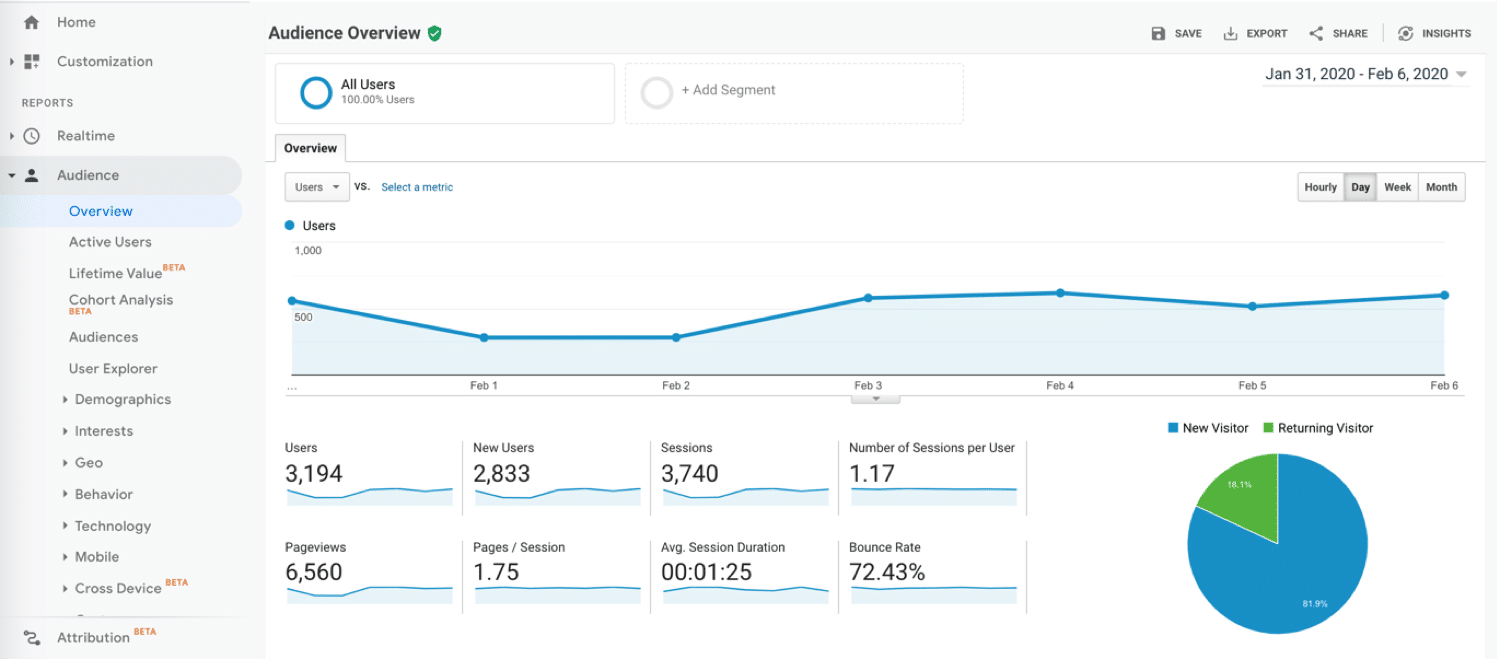
Это одна из популярных платформ для отслеживания веб-сайтов, которая используется почти 70 000 раз в соответствии с мегатехнологическим набором данных BuiltWith:

Хотя есть несколько хороших альтернатив, Google Analytics является одним из наиболее популярных инструментов аналитики на рынке.
Зачем использовать Google Analytics?
Независимо от типа вашего веб-сайта, лучшее понимание ваших посетителей и того, как они ведут себя на вашем сайте, поможет вам получить лучшие результаты.
Но если этого недостаточно, вот несколько причин, по которым вам следует использовать Google Analytics:
- Это бесплатно — здесь нет подвоха, Google не взимает плату за использование Analytics, что очень полезно, учитывая объем данных, которые вы можете из него извлечь.
- Это полностью автоматизировано. Как только вы добавите код отслеживания на свой веб-сайт, Google Analytics будет автоматически отслеживать, записывать и сохранять ваши данные.
- Вы можете создавать настраиваемые отчеты . Используя встроенные инструменты Google, вы можете довольно просто создавать настраиваемые отчеты с помощью перетаскивания (подробнее об этом позже).
- Интеграция с другими инструментами . Легко свяжите свою аналитику с другими инструментами Google, такими как Google AdWords и Google Search Console.
Это даже не говоря о всех специфических для сайта вещах, которые вы можете узнать из Google Analytics, например, почему посетители уходят с определенных страниц, возраст/пол/местоположение вашей аудитории или тип контента, который вы должны написать.
Что отслеживает Google Analytics?
Предоставляя вам доступ к данным о вашем веб-сайте, Google Analytics позволяет вам получать эту информацию и принимать решения.
Проще говоря, данные, которые вы можете получить из Google Analytics, можно разбить следующим образом:
- Приобретение — узнайте, как вы получаете трафик на свой сайт.
- Поведение — узнайте, что люди на самом деле делают на вашем сайте.
- Конверсии — узнайте, как посетители превращаются в клиентов на вашем сайте.
Теперь вы знаете, что это такое и что оно может отслеживать, давайте кратко рассмотрим настройку Google Analytics:
Как настроить Google Analytics (3 простых шага)
Выполните следующие простые шаги, чтобы настроить Google Analytics и подготовить его к отслеживанию на своем веб-сайте:
1. Настройте свою учетную запись Google Analytics и добавьте свой сайт
Первый шаг — убедиться, что вы вошли в свою учетную запись Google, с помощью которой хотите управлять своей аналитикой.
Затем перейдите на страницу настройки Google Analytics и нажмите « Начать измерение »:
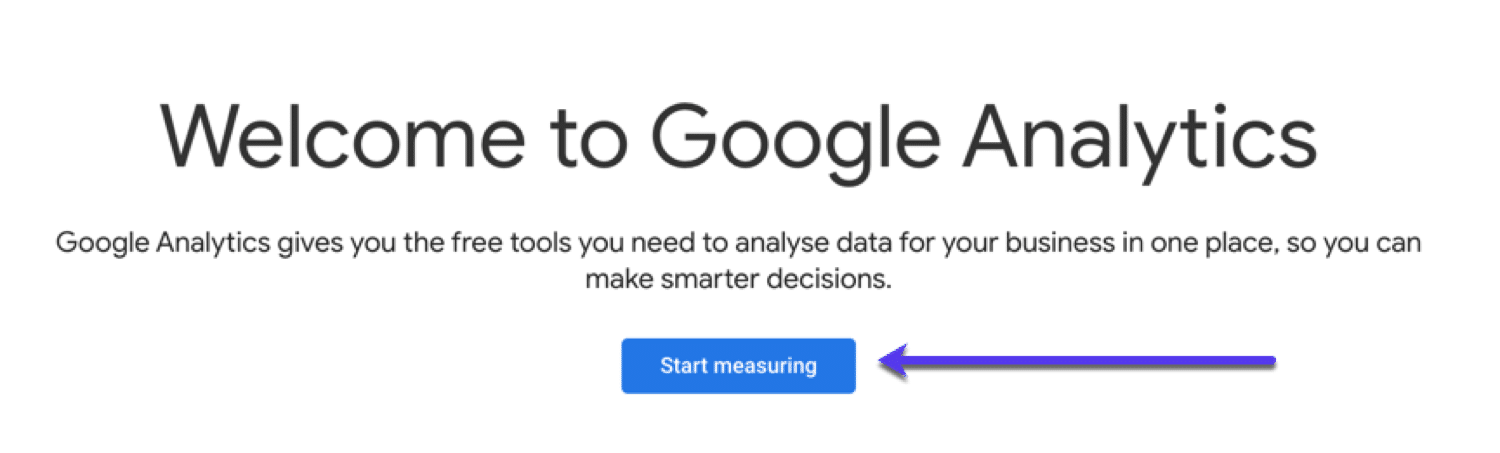
Теперь вам нужно добавить имя учетной записи и оставить флажки обмена данными отмеченными (вы можете снять их, если хотите, они ничего не изменят с вашими данными).
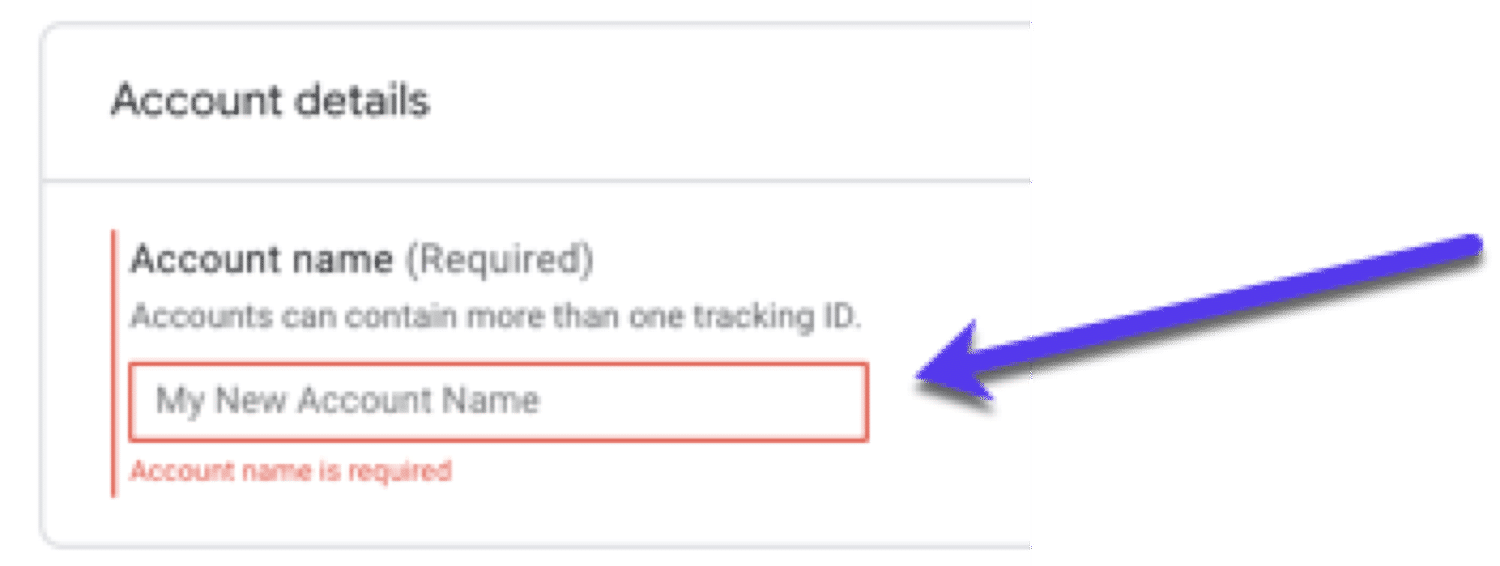
После того, как вы добавили это, нажмите «Далее».
Теперь вам нужно выбрать тип ресурса, который вы хотите измерить: веб-сайты, приложения или и то, и другое. Большинство людей будут настраивать Google Analytics для отслеживания веб-сайта, поэтому выберите его и нажмите «Далее».
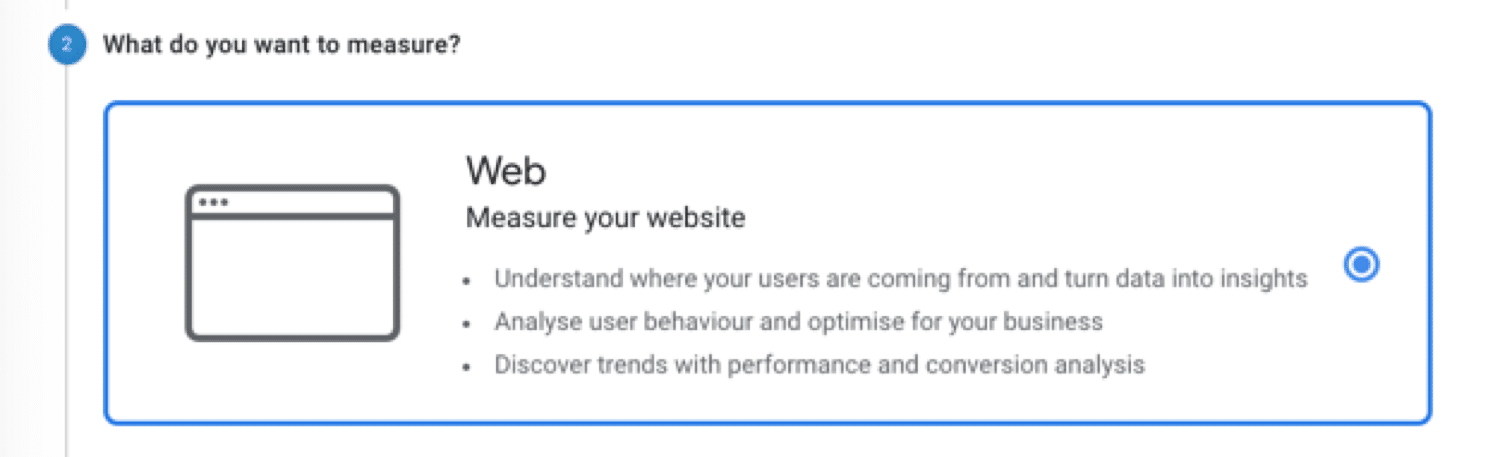
Теперь вы сможете добавить некоторые сведения о своем сайте:
- Название сайта — говорит само за себя.
- URL-адрес веб -сайта — обязательно выберите http или https в раскрывающемся меню, затем добавьте свой URL-адрес.
- Категория отрасли — выберите область, которая лучше всего описывает ваш сайт.
- Часовой пояс для отчетов — выберите часовой пояс, в котором вы находитесь.
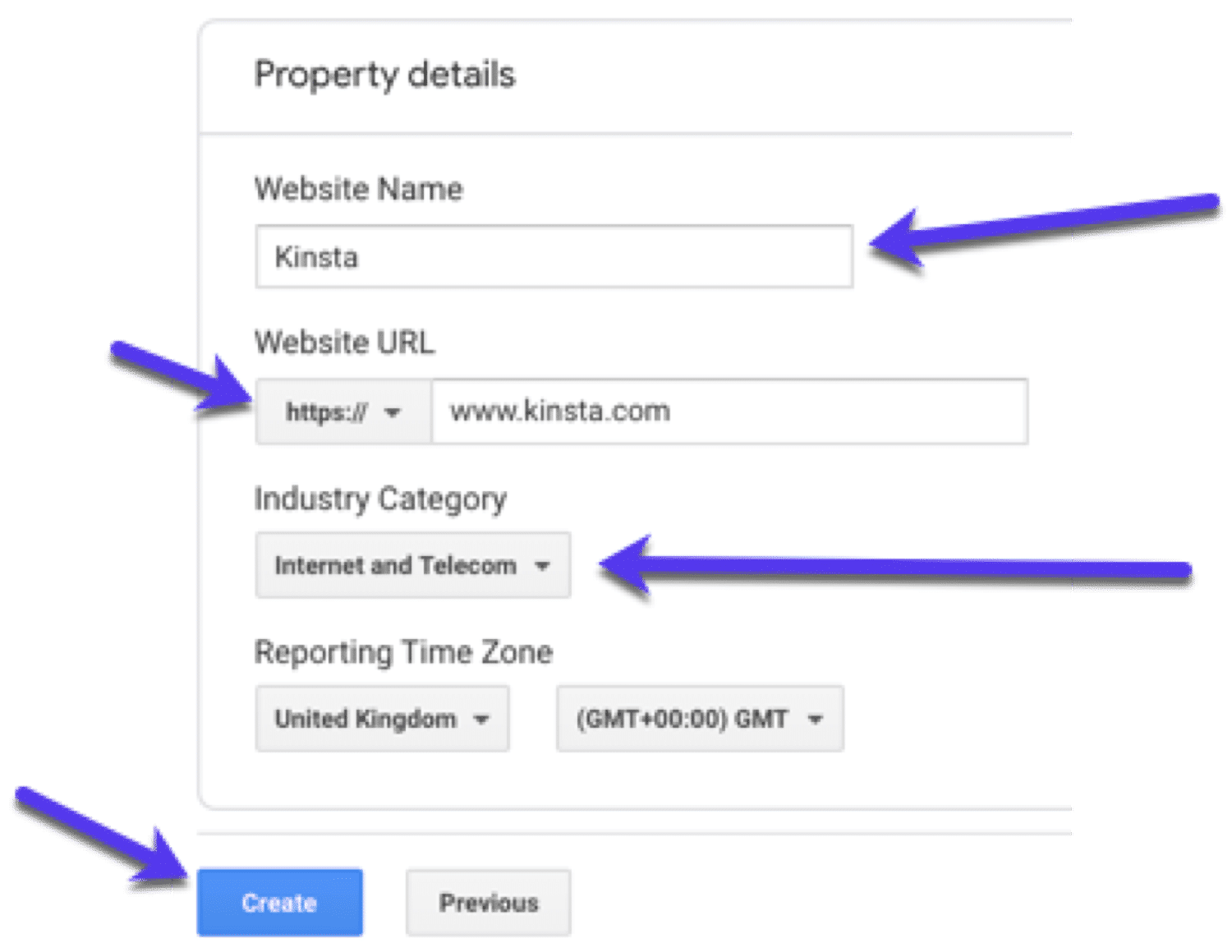
После того, как вы заполните этот раздел, нажмите « Создать », и вам будет предложено согласиться с некоторыми условиями обслуживания. Отметьте оба из них и нажмите « Согласен ».
2. Установите код отслеживания Google Analytics.
Теперь вы увидите свой уникальный код отслеживания:
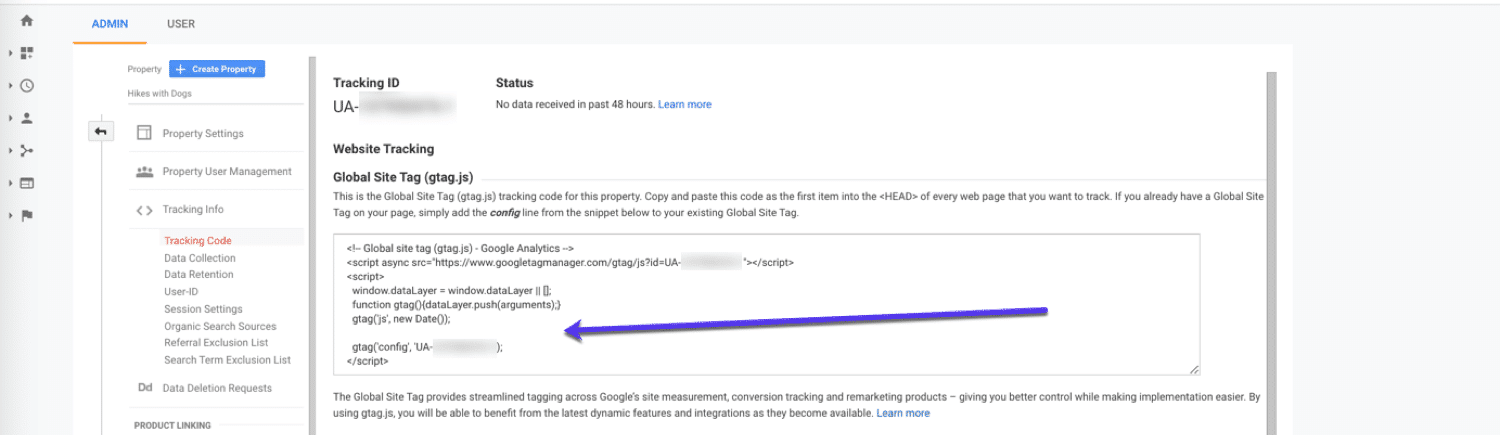
Чтобы отслеживать ваш сайт с помощью Google Analytics, этот код должен быть установлен на каждой странице вашего сайта (перед тегом </head>).
Установка кода будет зависеть от типа вашего сайта и от того, насколько вам удобно вносить изменения самостоятельно.
Давайте рассмотрим два разных способа:
Вручную установить Google Analytics
В некоторых темах WordPress есть специальный раздел для размещения вашего кода отслеживания, но в большинстве из них его нет. Вот почему вы всегда должны использовать дочернюю тему, чтобы предотвратить перезапись вашего сценария GA после сильного обновления.
Ваш скрипт Google Analytics должен быть добавлен в файл header.php перед закрывающим тегом </head>, чтобы установить его на каждой странице вашего сайта.
Если в вашей теме нет этой функции, вы можете попробовать использовать плагин для их создания:
Установите Google Analytics с помощью плагина
Один из самых простых способов добавить Google Analytics в WordPress (как для новичков, так и для экспертов) — использовать плагин, такой как сценарии заголовка и нижнего колонтитула.
Это, вероятно, самый простой (и самый безопасный) способ добавления кода Google Analytics на ваш сайт WordPress.
Просто установите плагин и добавьте свой код отслеживания, чтобы начать отслеживать:
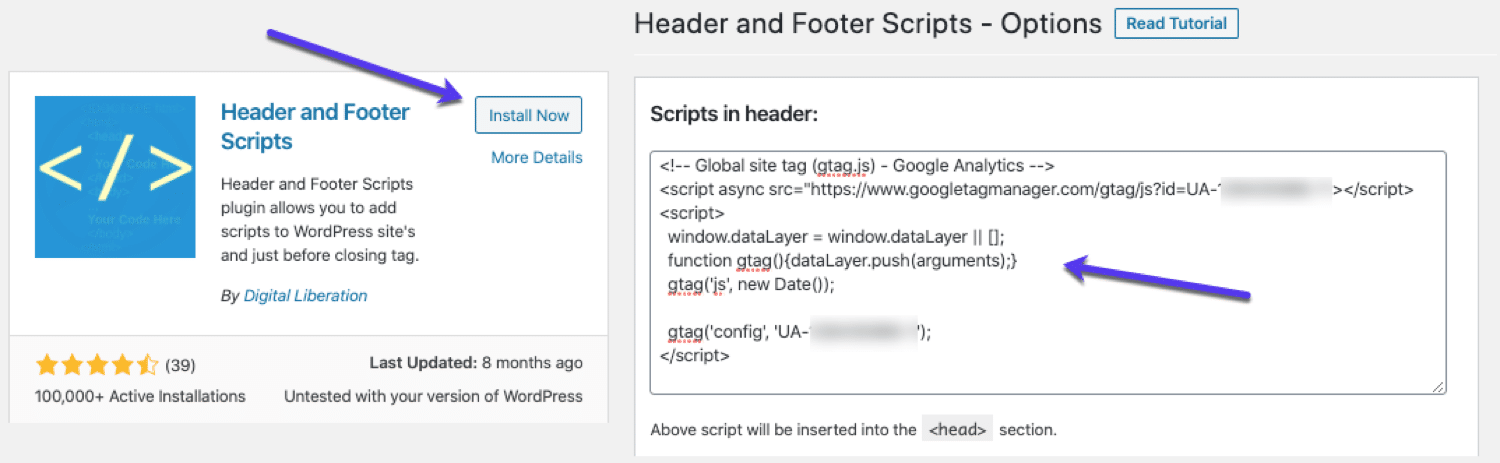
Хотите больше возможностей для вашего сайта WordPress? Ознакомьтесь с нашим исчерпывающим руководством о том, как добавить Google Analytics в WordPress.
3. Протестируйте свой код отслеживания Google Analytics
После того, как вы добавили код на свой сайт, вам нужно проверить, действительно ли Google Analytics отслеживает его.
Это довольно легко.
В Google Analytics перейдите в «Реальное время», а затем «Обзор ». Это покажет вам, что происходит на вашем сайте прямо сейчас.
Теперь откройте свой сайт в другой вкладке браузера (или в режиме инкогнито) и подождите, пока Google Analytics зарегистрирует ваше посещение. Если ваш код отслеживания был установлен правильно, вы увидите что-то вроде этого:
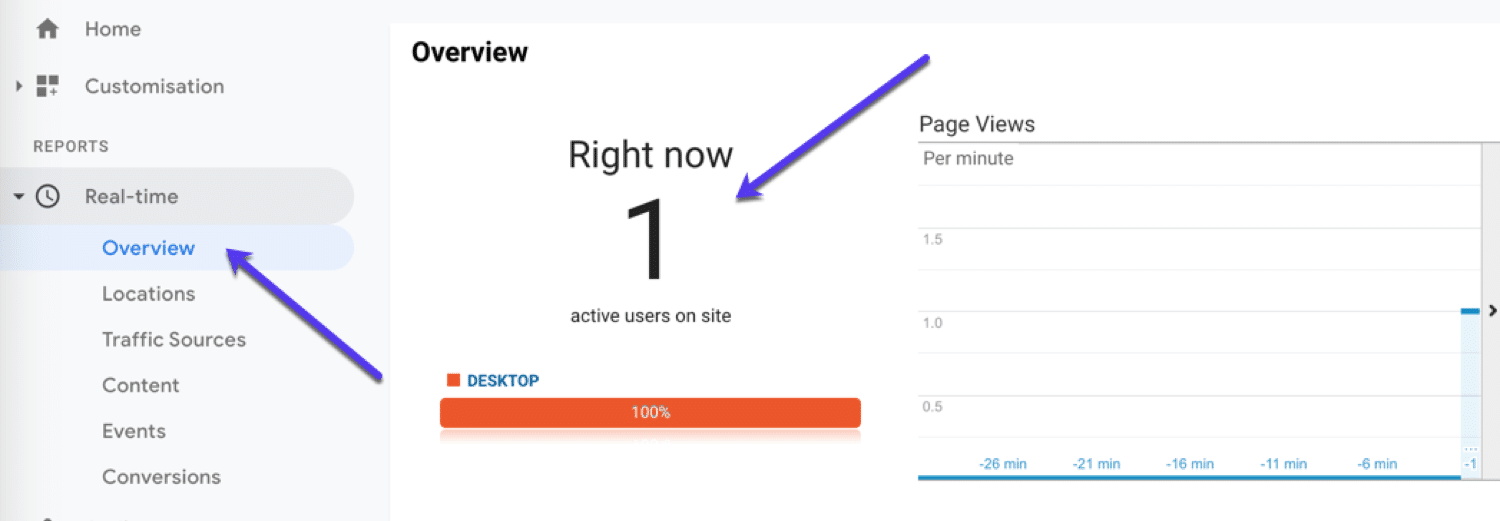
Прежде чем двигаться дальше, обязательно свяжите Google Analytics с Google Search Console, чтобы получить более полную картину ваших данных.
Теперь, когда вы все настроили, давайте рассмотрим, какие показатели вы найдете в Google Analytics.
Объяснение показателей и параметров Google Analytics
Прежде чем мы перейдем к тому, как читать отчеты Google Analytics, стоит понять, что означают показатели и параметры.
Все отчеты Google Analytics основаны на параметрах и показателях:
- Измерения — это элементы ваших данных.
- Метрики — это измерения для этих измерений.
Например, если вы смотрите, где находятся люди, посещающие ваш сайт, измерением будет местоположение (элемент данных), а количество (измерение) будет метрикой:
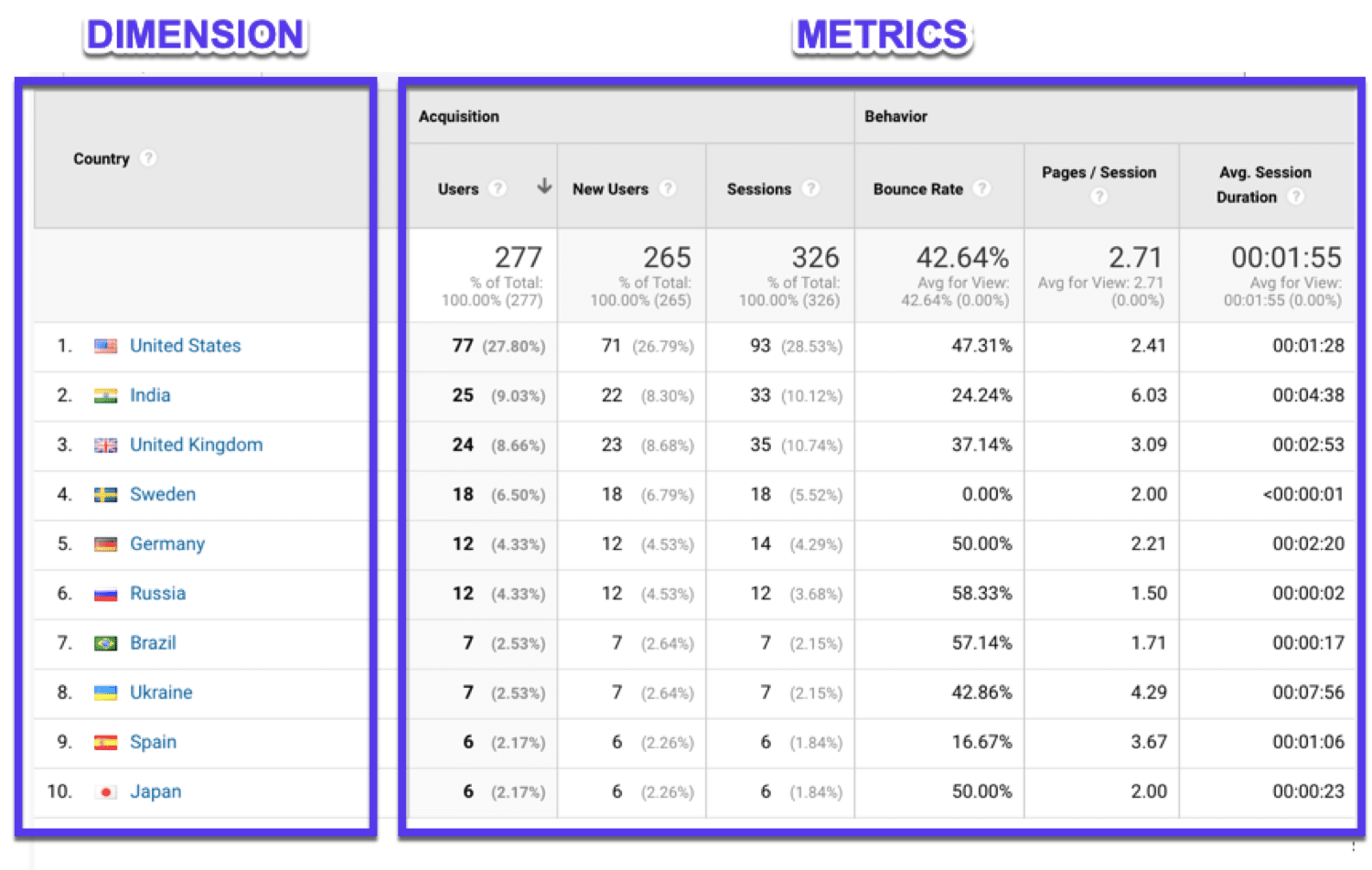
Пример Метрики
Вот некоторые из наиболее важных показателей в Google Analytics, на которые следует обратить внимание:
- Трафик — посетители вашего сайта.
- Источник трафика — откуда приходят посетители (прямые, реферальные, поисковые системы, социальные сети).
- Сессия — группа пользовательских взаимодействий, происходящих в течение заданного периода времени.
- Среднее время, проведенное — сколько времени кто-то проводит на вашем сайте.
- Среднее количество страниц за посещение — количество страниц, которые посещает пользователь.
- Top Pages — самые популярные страницы.
- Страницы выхода — страницы, с которых большинство людей покидают ваш сайт.
- Показатель отказов — процент посещений одной страницы, разделенный на все сеансы.
- Уникальные пользователи по сравнению с вернувшимися пользователями — сколько людей впервые посещают ваш сайт по сравнению с постоянными.
- User Behavior Flow — как посетители просматривали ваш сайт.
- Местоположение — откуда пользователи просматривают.
- Возраст – их возрастная группа.
- Скорость сайта — насколько быстр ваш сайт (вот наша электронная книга о том, как ускорить ваш сайт WordPress).
Теперь давайте рассмотрим отчеты Google Analytics, которые вы найдете, и то, как их читать:
Как использовать отчеты Google Analytics
Когда вы впервые войдете в Google Analytics, вы увидите эту «домашнюю» панель инструментов, которая служит обзором производительности вашего сайта:
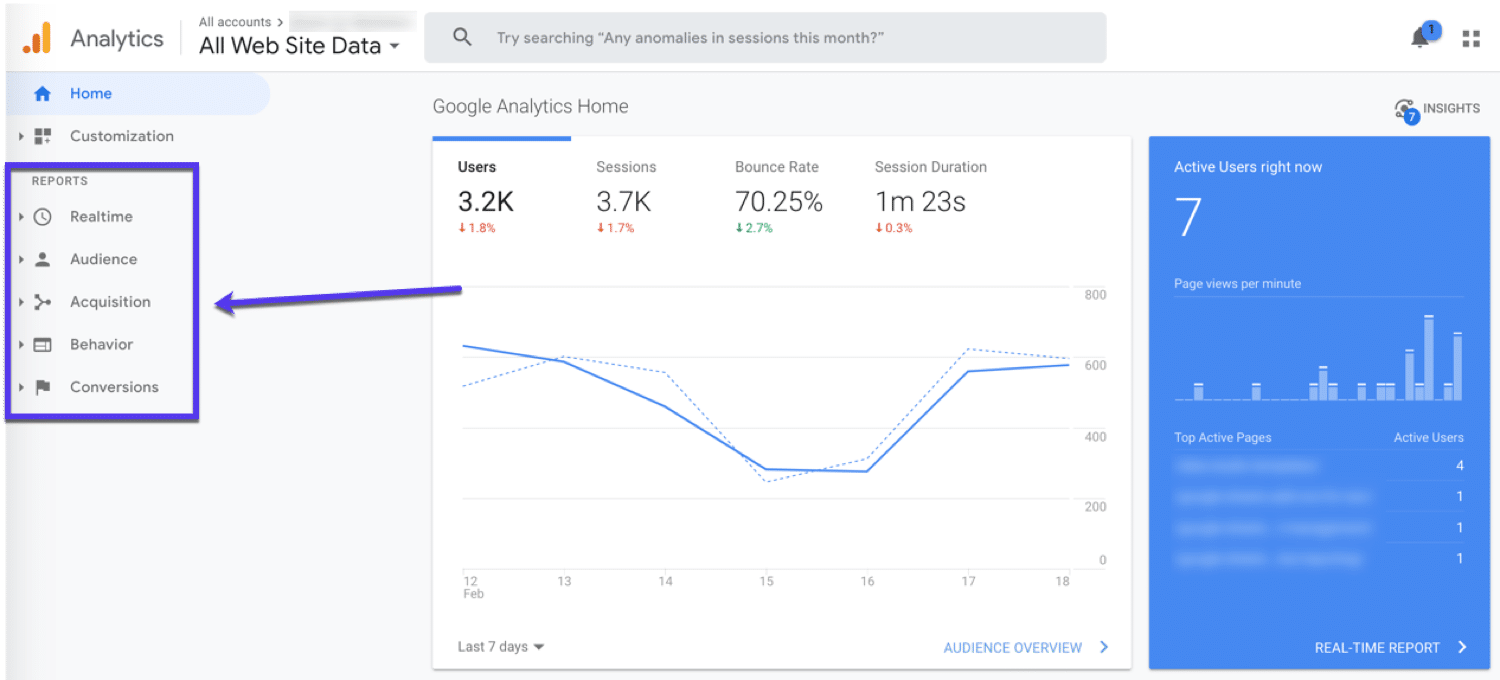
Отчеты Google Analytics — это предустановленные отчеты, перечисленные на левой боковой панели в следующих разделах:
- В реальном времени.
- Зрительская аудитория.
- Получение.
- Поведение.
- Преобразования.
Информация в этих отчетах предустановлена Google Analytics и дает представление о данных по вашему сайту, от демографических данных аудитории до каналов, по которым они находят ваш сайт.
Нажав на эти отчеты, вы получите гораздо больше возможностей для изучения ваших данных (но остерегайтесь реферального спама). Давайте кратко рассмотрим каждый отчет:
Отчет в реальном времени
Отчет в реальном времени показывает, что происходит на вашем сайте прямо сейчас:
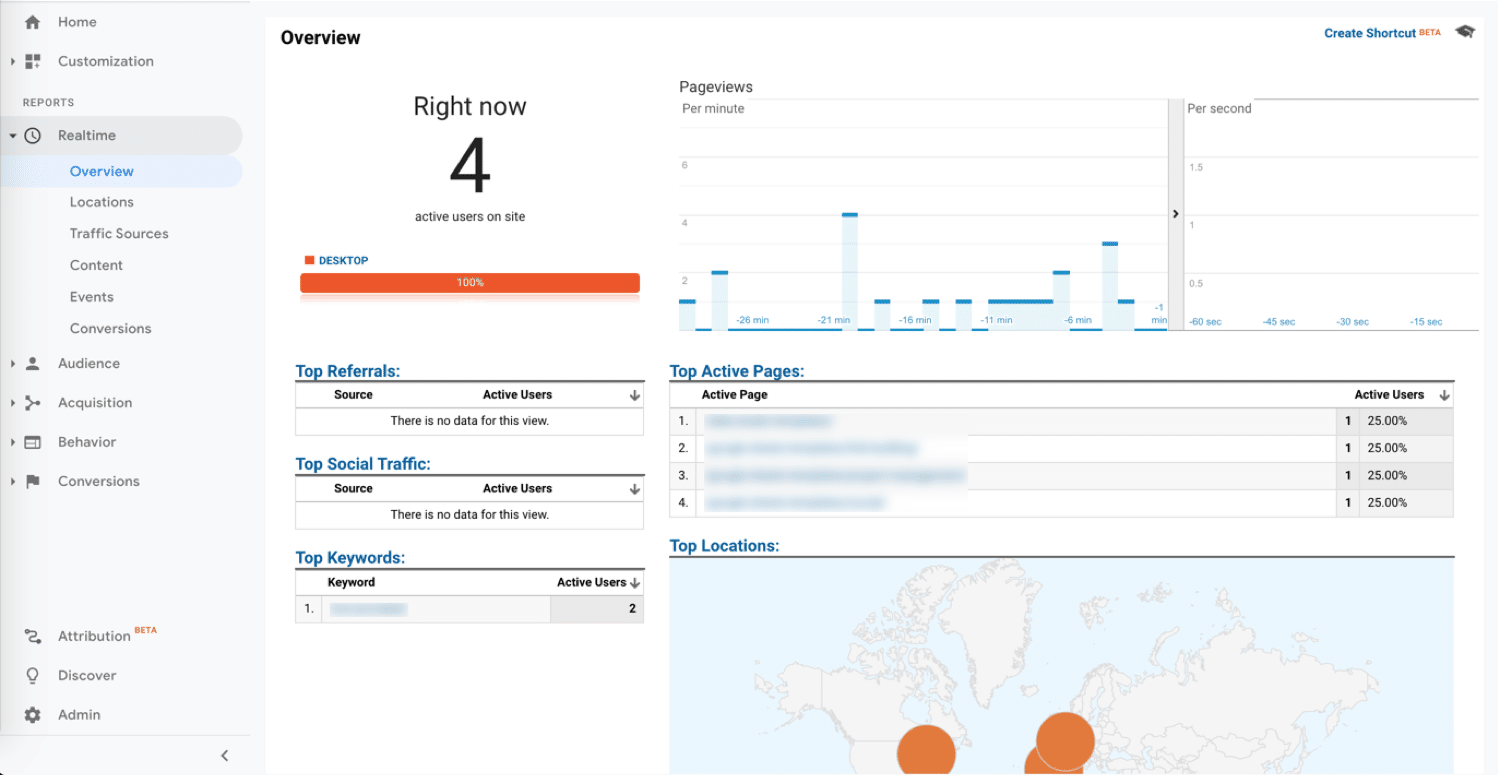
Вы можете видеть, сколько людей просматривают ваш сайт, страницы, которые они посещают, где они находятся в мире и многое другое.
С отчетом в реальном времени вы можете:
- Посмотрите, сколько трафика вы получаете от недавно опубликованного сообщения в блоге.
- Знайте, привлекает ли продажа или мероприятие просмотры.
- Убедитесь, что URL-адреса, которые вы только что настроили, работают должным образом.
Отчет аудитории
Отчет об аудитории дает обзор вашего веб-сайта с точки зрения людей (также известных как аудитория), посещающих ваш сайт:
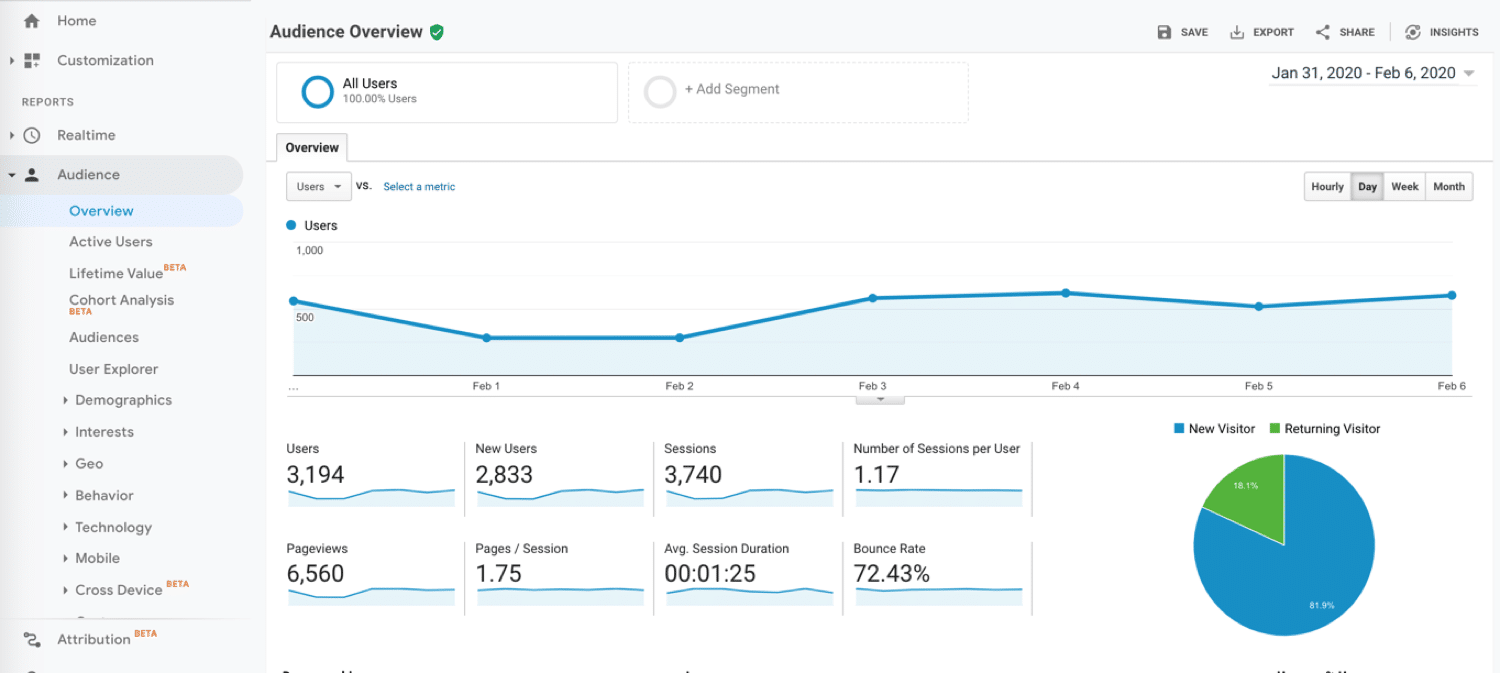
В этом отчете вы сможете детализировать и узнать больше о своей аудитории, например:
- Демография.
- Интересы.
- Место нахождения.
- Поведение.
- Технологии.
Используя эти данные, вы можете лучше понять свою аудиторию, а затем принимать обоснованные решения о своем веб-сайте.
Например, вы можете заметить, что основная часть вашего трафика посещает ваш сайт с мобильных устройств, но большинство целевых конверсий выполняется на настольных компьютерах. Возможно, вы можете что-то улучшить для мобильных устройств, чтобы повысить конверсию.
Отчет о приобретении
Отчет о привлечении дает представление о том, как ваш сайт получает трафик:
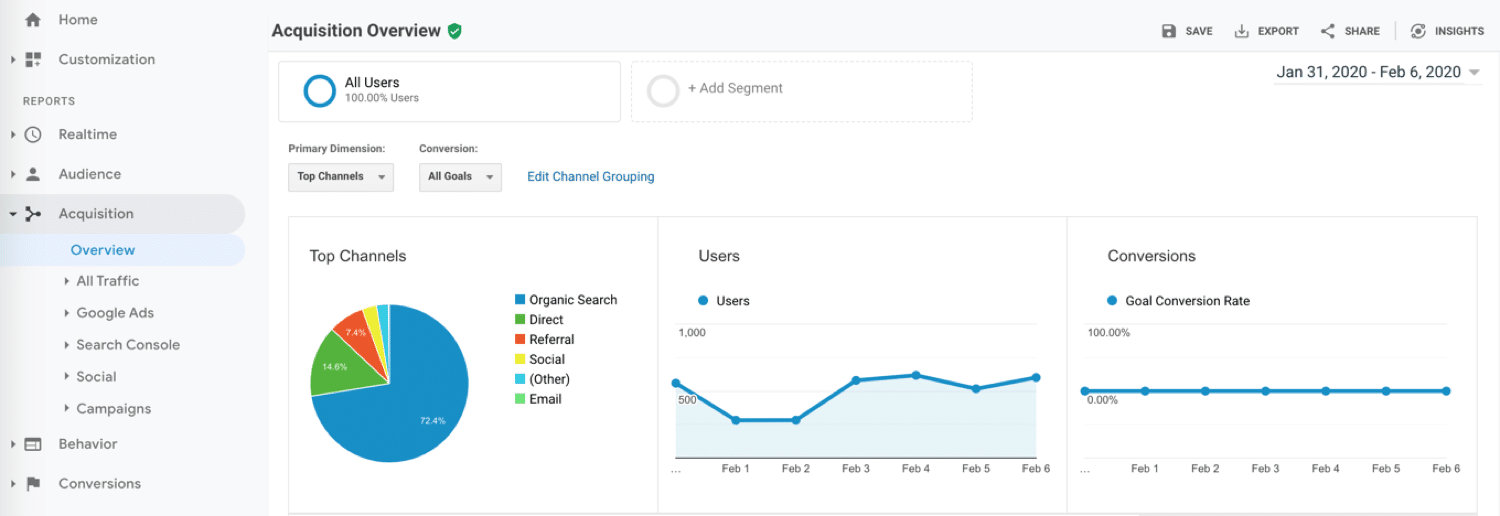
В этом отчете вы сможете увидеть свой трафик в разбивке по источникам (т. е. по источникам):
- Органический — SEO-трафик из Google и других поисковых систем (вот подробное руководство о том, как улучшить SEO-оптимизацию WordPress).
- Прямой — кто-то посещает ваш сайт, вручную вводя URL-адрес.
- Реферал – переход с другого сайта.
- Электронная почта — посещение из электронной почты или списка адресов электронной почты.
- Социальный — кто-то посещает с платформы социальных сетей.
- Платный поиск — кто-то посещает с платной рекламы.
- Дисплей — кто-то, кто зашел из медийной рекламы.
- Партнер — кто-то, кто зашел по партнерской ссылке.
- Другое — если Google Analytics не знает, как классифицировать ваш трафик.
Отчет о поведении
Отчет о поведении дает обзор того, что посетители делают на вашем веб-сайте:
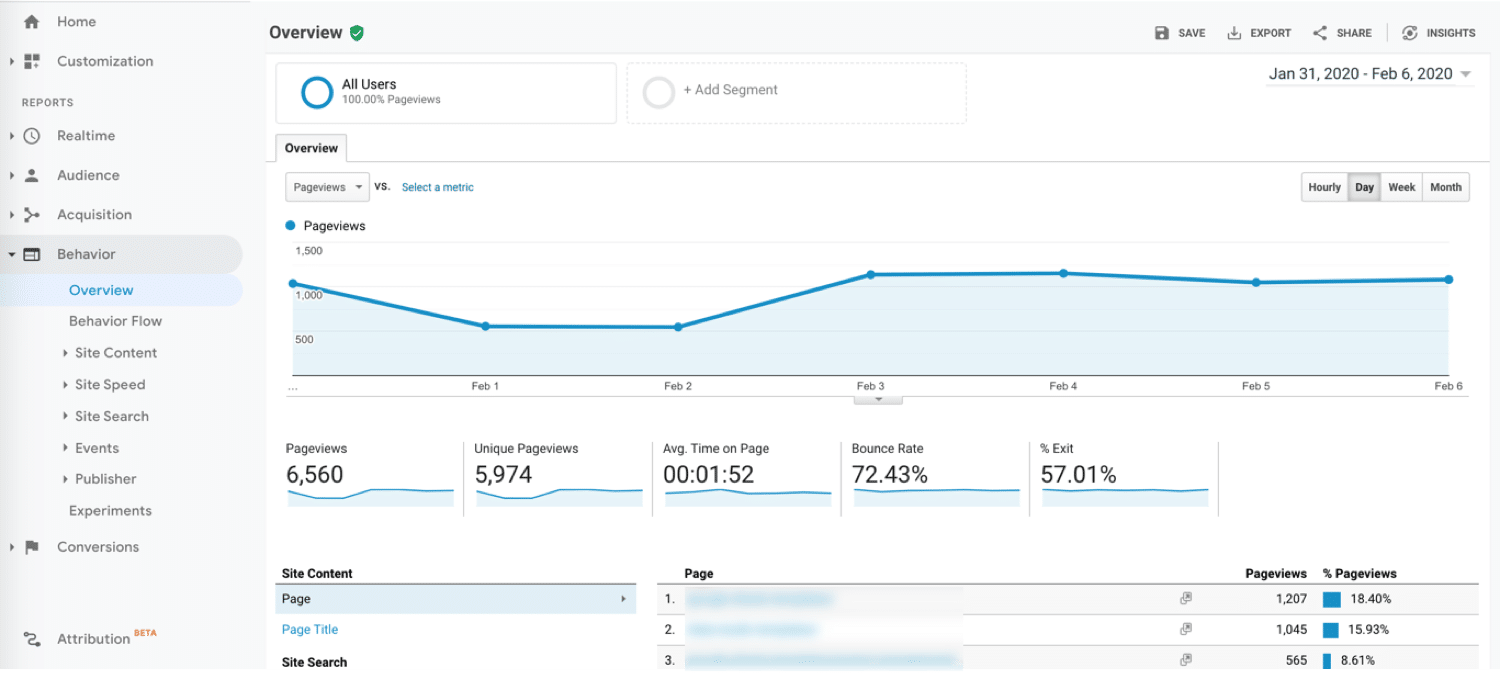
В отчете вы сможете сосредоточиться на отдельных страницах вашего веб-сайта и понять поведение вашего посетителя. Вы сможете получить обзор:
- Просмотры страниц и уникальные просмотры страниц.
- Среднее время, проведенное на страницах.
- Показатель отказов и показатель выхода (вот подробное руководство о том, как уменьшить показатель отказов на вашем сайте).
Вы также можете проверить эффективность контента по URL-адресам страниц, заголовкам, поисковым запросам или событиям.
Отчет о конверсиях
Отчет о конверсиях дает обзор того, как ваши посетители (надеюсь) конвертируются на вашем веб-сайте:
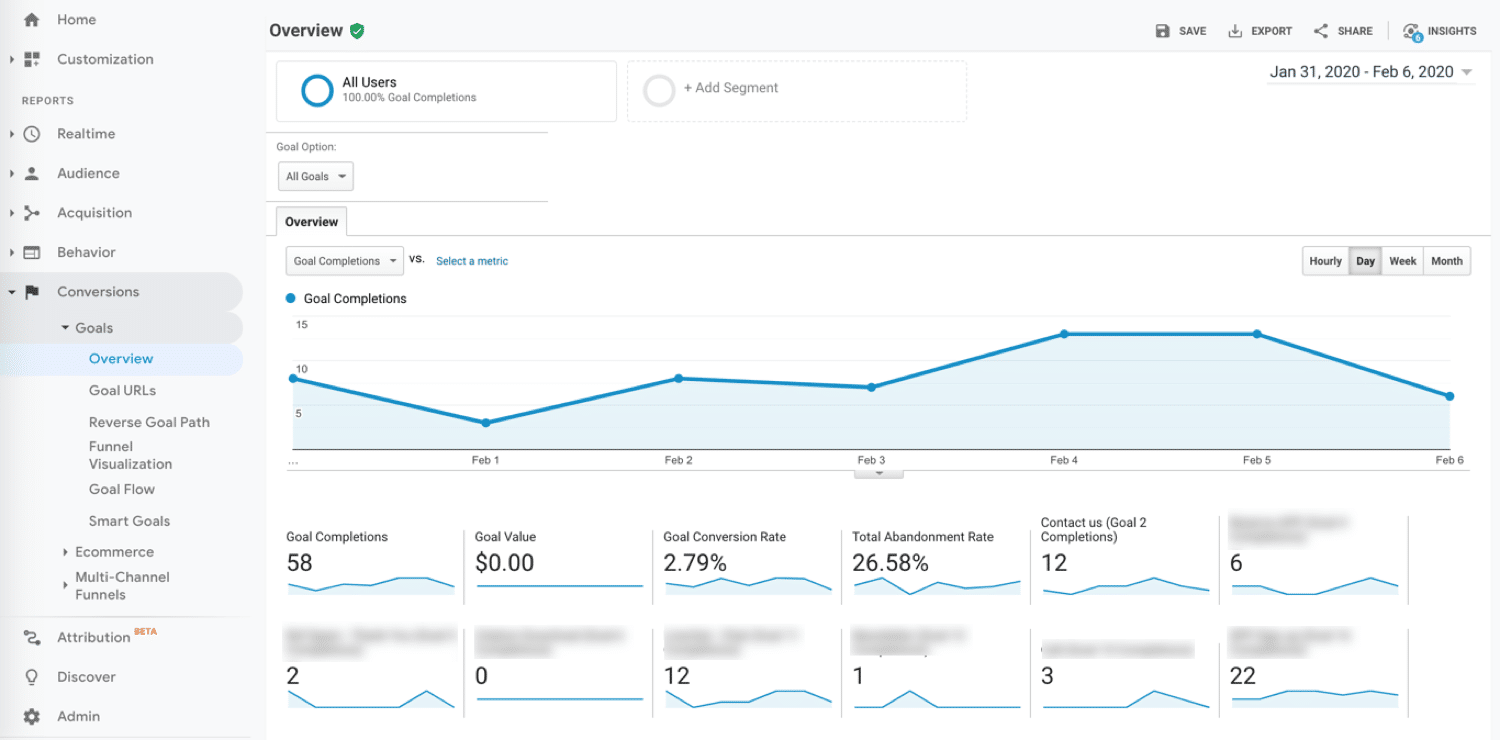
Если у вас есть веб-сайт, скорее всего, у вас есть цель/конверсия, которую вы хотите достичь для посетителей.
Это может отличаться в зависимости от типа сайта, который вы запускаете:
- Сайты электронной коммерции хотят, чтобы их посетители заказывали продукт.
- Блоггеры хотят, чтобы их посетители дольше оставались на страницах и читали, чтобы увеличить свой доход от рекламы.
- Компании B2B и SaaS хотят, чтобы посетители подписывались на их список адресов электронной почты, чтобы получать информацию о последних новостях и функциях (например, о том, что мы курируем здесь, в Kinsta).
Увеличить продажи/подписку в этих областях можно так же просто, как применить некоторые советы по оптимизации коэффициента конверсии на основе данных Google Analytics.
Независимо от цели/конверсии, которую вы хотите отслеживать, Google Analytics позволяет вам измерять все это (и многое другое).
Что такое цель в Google Analytics?
Цель — это определенная вами конверсия. Это зависит от того, что вы хотите контролировать. Что касается целей, то существует четыре основных типа:
- Назначение : завершается, когда пользователь попадает на определенную страницу (например, список продуктов, подтверждение заказа или страница благодарности).
- Событие : завершается, когда срабатывает предустановленное событие (например, просмотр видео или публикация чего-либо в Твиттере).
- Продолжительность : завершается, когда сеанс пользователя длится дольше заданного времени.
- Страниц/экранов за сеанс : завершается, когда пользователь просматривает заданное количество страниц за сеанс.
(Вы сможете найти более подробные шаги по настройке целей позже в этом руководстве.)
Используйте фильтры для получения более точных отчетов
В Google Analytics фильтры используются для разбиения данных на более мелкие группы. Их можно использовать для включения только определенных типов трафика или исключения определенных данных.
Чтобы использовать фильтры, перейдите в панель администратора и выберите «Фильтры»:

Вот действительно простой фильтр для блокировки вашего IP-адреса, чтобы вы не искажали свои данные, посещая свой собственный сайт.
Первый шаг — вам нужно узнать свой IP-адрес.
Это просто: у нас есть инструмент для этого в Kinsta , какой у меня IP-адрес , или вы можете просто найти его в Google:
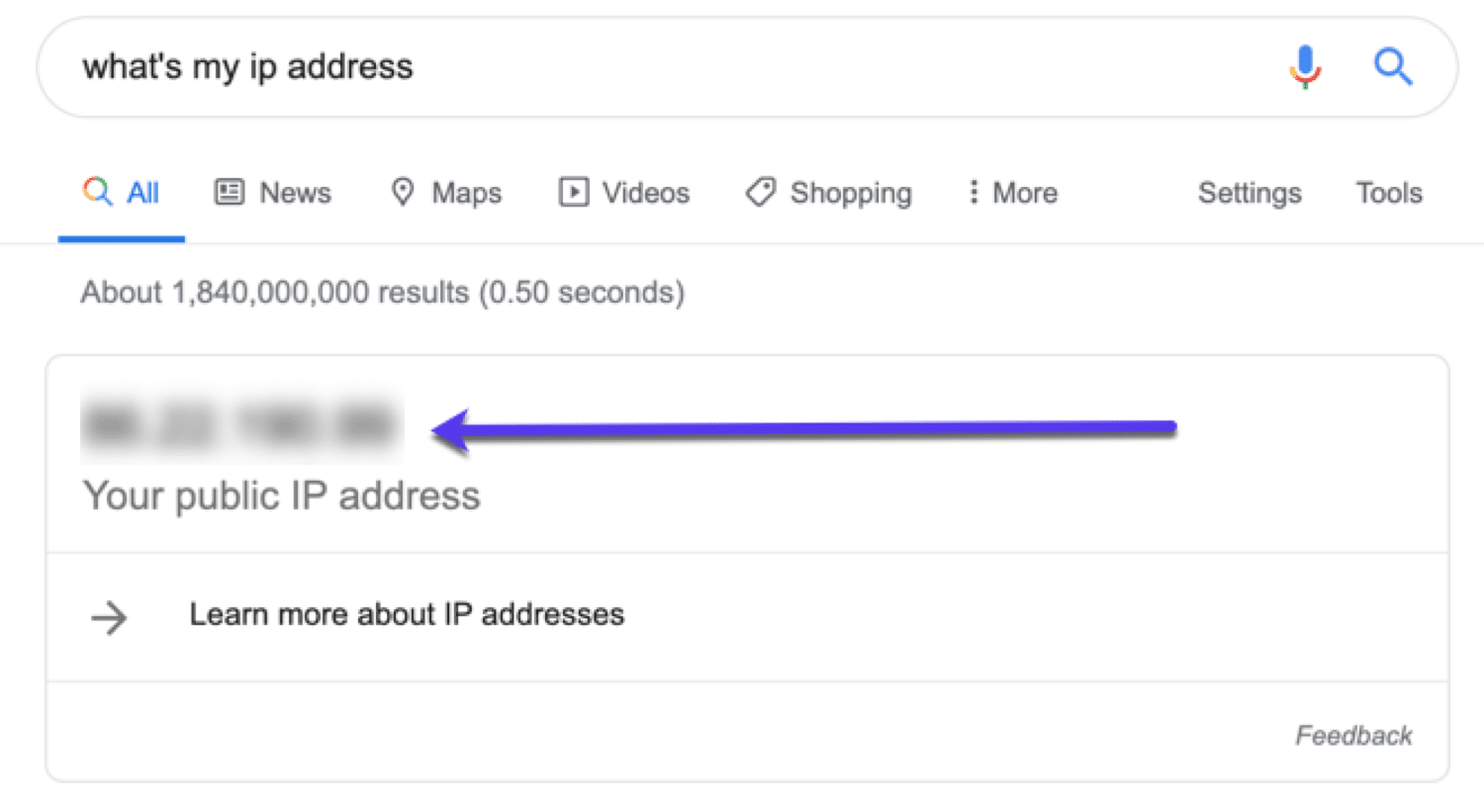
Скопируйте свой IP-адрес и откройте Google Analytics. Перейдите в панель администратора , а затем в разделе « Вид » выберите « Фильтры »:

Теперь нажмите +Добавить фильтр и заполните данные:
- Имя фильтра — Исключить мой IP.
- Тип фильтра — выберите «Предопределенный».
- Теперь выберите Исключить трафик с IP-адресов , которые равны.
- IP-адрес — добавьте свой IP-адрес.
Это должно выглядеть примерно так:
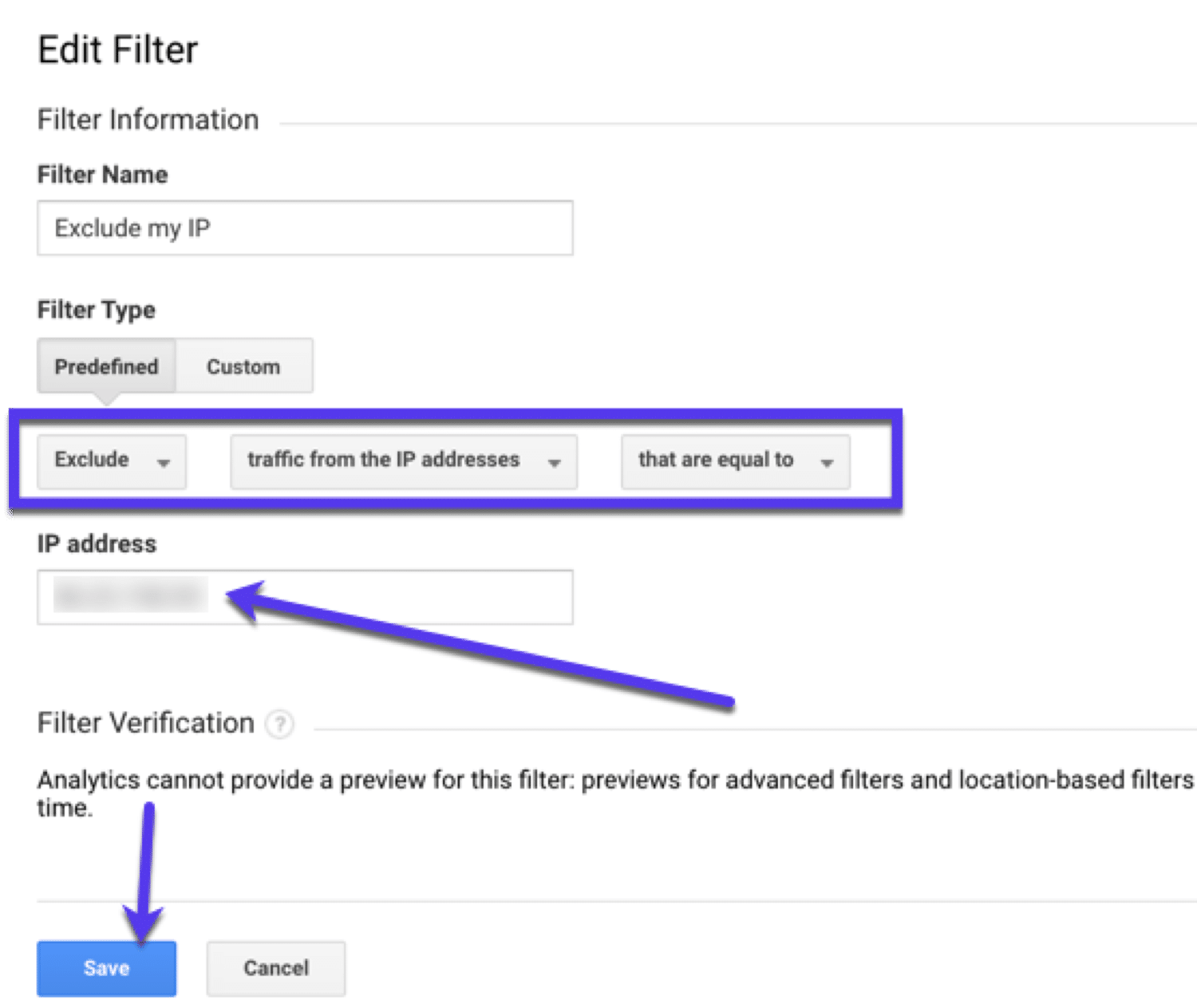
Теперь сохраните фильтр.
Устали от проблем с вашим сайтом WordPress? Получите лучшую и самую быструю поддержку хостинга с Kinsta! Ознакомьтесь с нашими планами
7 способов использовать Google Analytics для улучшения вашего сайта
Итак, теперь вы все настроили, вы знаете, какие отчеты и показатели вы можете просматривать, есть ключевой вопрос, на который нам нужно ответить.
Что вы можете сделать с Google Analytics, чтобы улучшить свой веб-сайт и бизнес?
Я рад, что вы спросили…
Вот семь вещей, которые вы можете сделать в Google Analytics, теперь, когда вы знаете, как правильно его использовать:
Давайте рассмотрим их более подробно:
1. Создавайте настраиваемые информационные панели и отчеты
Хотите видеть свои самые важные аналитические данные без необходимости копаться в остальной части Google Analytics?
Затем вам следует использовать настраиваемые информационные панели и отчеты Google Analytics. На левой панели просто нажмите « Настройка », и вы увидите их:
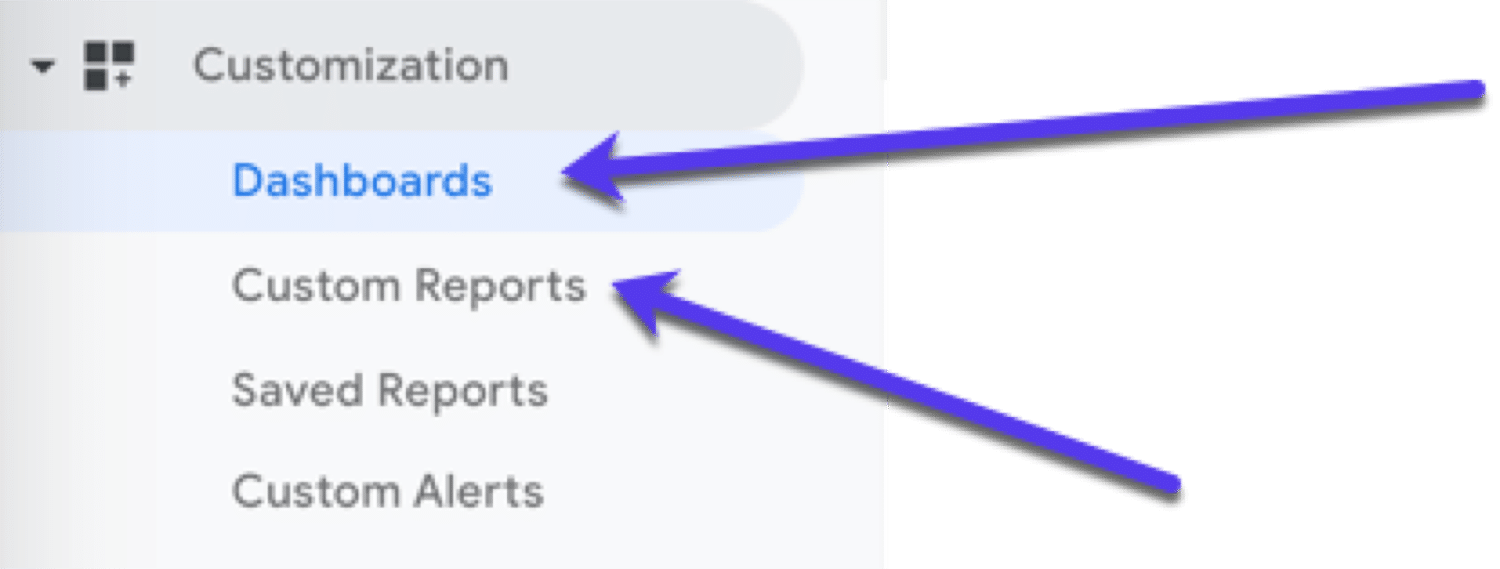
Вы можете выбрать только те данные, которые хотите видеть, и упорядочить их удобным для вас способом. Это означает, что вы можете создавать собственные отчеты, просто добавляя виджеты и перемещая их.
Вот пример пользовательской панели инструментов, ориентированной на SEO:
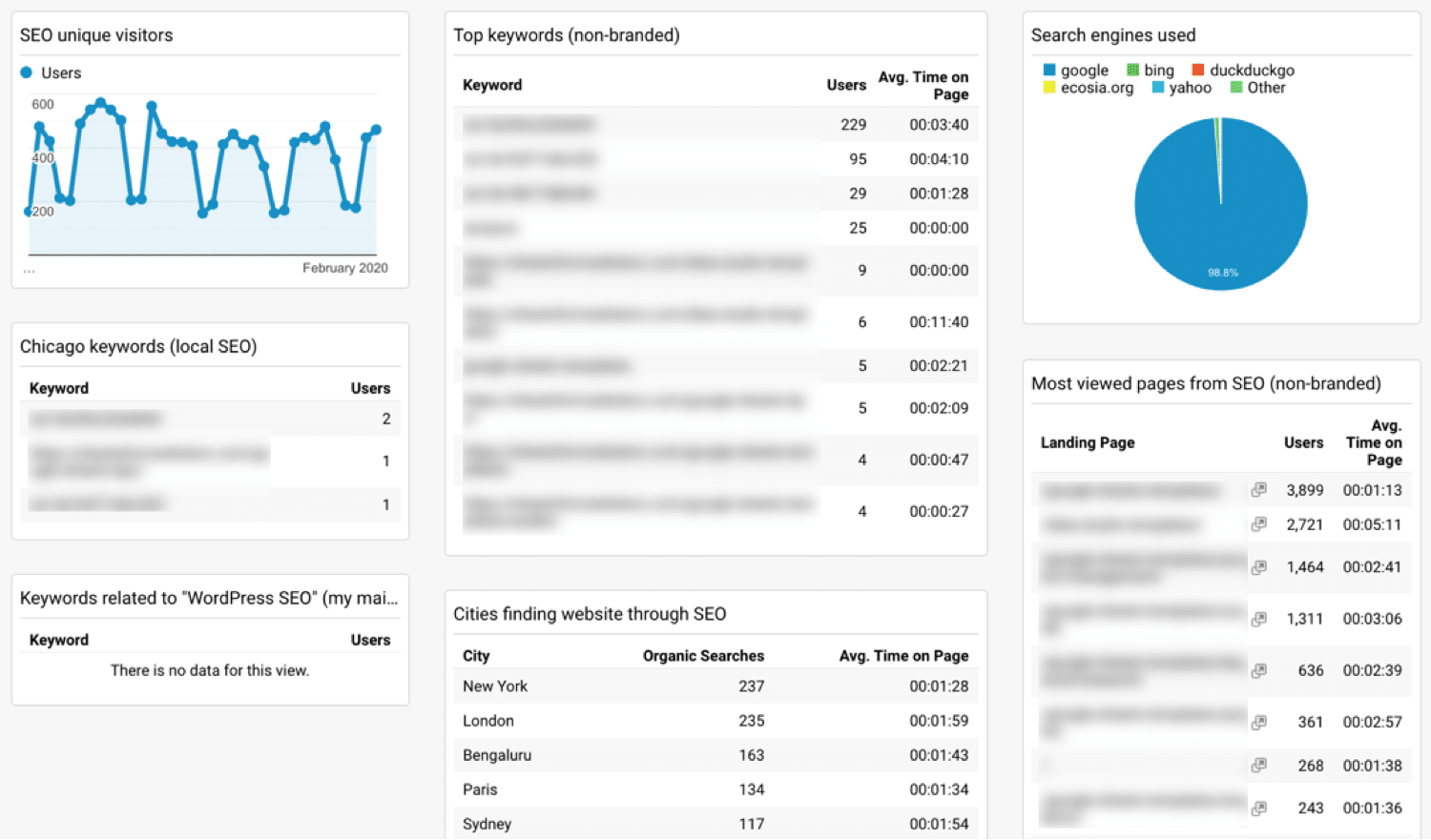
Хотите узнать лучшее о настраиваемых информационных панелях? Вы можете использовать готовые шаблоны.
Вот несколько бесплатных информационных панелей Google Analytics, копии которых вы можете сделать:

- 7 пользовательских информационных панелей Google Analytics
- 15 информационных панелей Google Analytics
Если есть один (или несколько) элемент данных, который вы хотите видеть при каждом входе в свою учетную запись Google Analytics, обязательно настройте его в области информационных панелей.
Как сделать пользовательские панели инструментов Google Analytics
Если вам нужна дополнительная помощь в настройке панелей инструментов Google Analytics, вы можете следовать инструкциям в этом видео:
2. Используйте пользовательские сегменты, чтобы лучше понять ваши данные
Один из лучших способов изучения ваших данных в Google Analytics — использование простых и расширенных сегментов.
Что такое сегмент в Google Analytics?
Пользовательский сегмент – это определенная группа ваших данных Analytics. Сегменты позволяют отслеживать различные типы пользователей, чтобы вы могли понять, как ваш сайт может лучше их обслуживать.
Вы можете использовать их для детализации собранных данных.
Например:
Вы можете сегментировать всех посетителей вашего сайта по определенной стране или городу, если хотите сосредоточиться на местном трафике. Другим сегментом могут быть пользователи, которые посещают определенную страницу вашего сайта.
Или, может быть, вы хотите сравнить посетителей мобильных и настольных компьютеров. Создав сегмент для мобильных устройств и сегмент для компьютеров, вы сможете сравнивать данные друг с другом.
Как создать сегмент Google Analytics
В Google Analytics вас ждут готовые сегменты.
Просто откройте Google Analytics и нажмите +Добавить сегмент , и вы сможете просматривать и применять существующие, которые были предварительно созданы (Google) для вас:
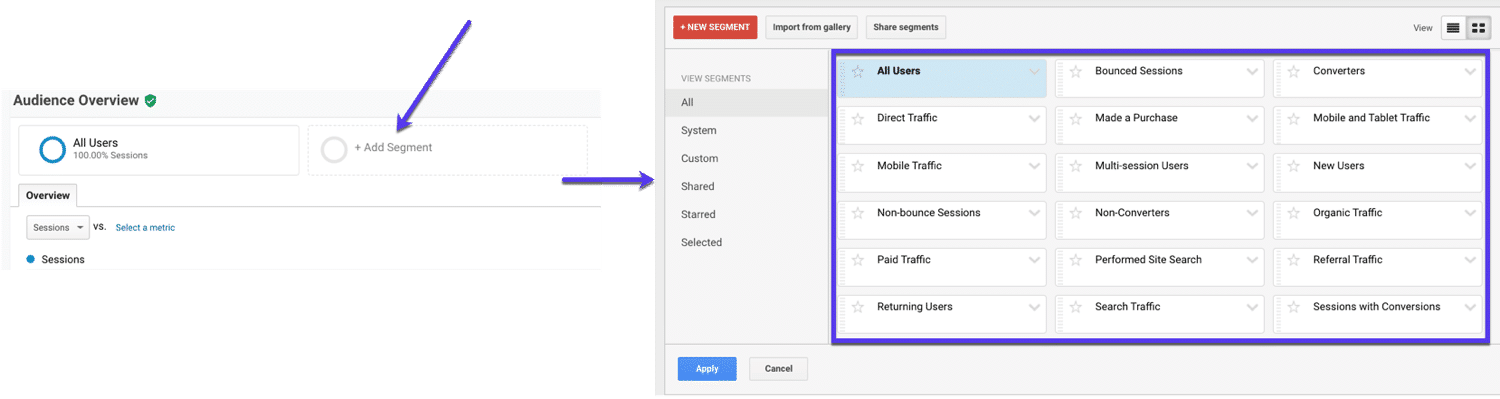
Если этого недостаточно, вы можете создать свой собственный сегмент:
Как создать пользовательский сегмент Google Analytics
Чтобы добавить пользовательский сегмент, нажмите красную кнопку +Новый сегмент:
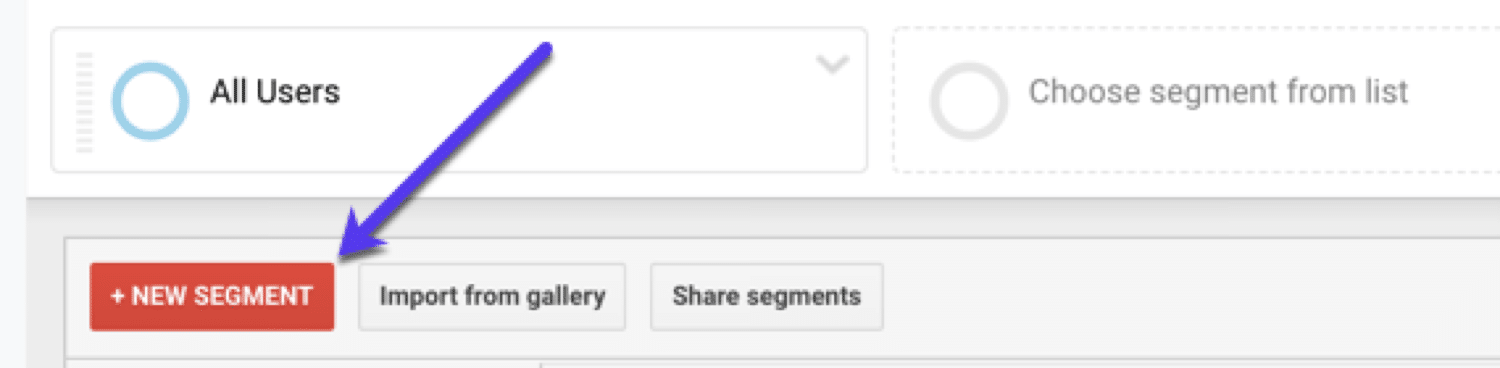
Отсюда вы можете выбрать, как вы хотите сегментировать своих пользователей:
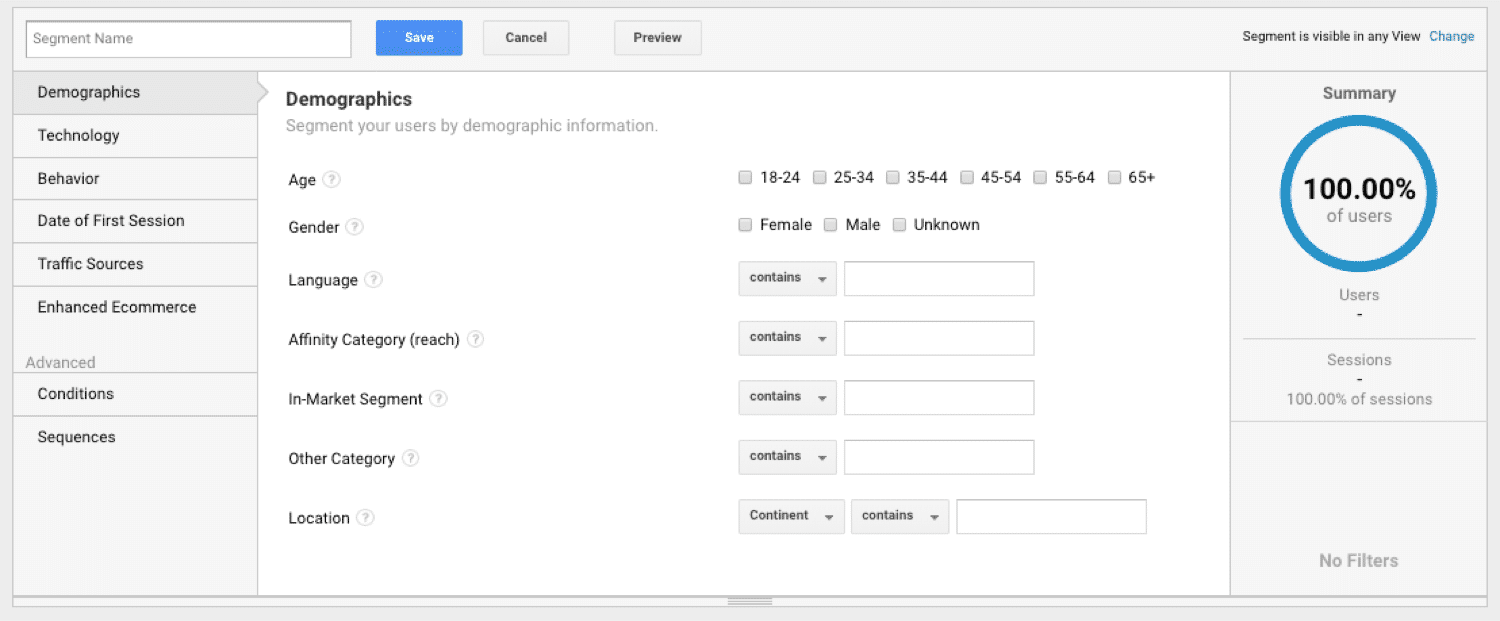
Когда вы начнете применять фильтры, вы увидите, что сводка (справа) начинает меняться. Это показывает вам процент пользователей, которых вы сегментировали, а также данные о пользователях и сеансах.
Например, вот как это будет выглядеть, если я выберу мужчин в возрасте от 25 до 34 лет:
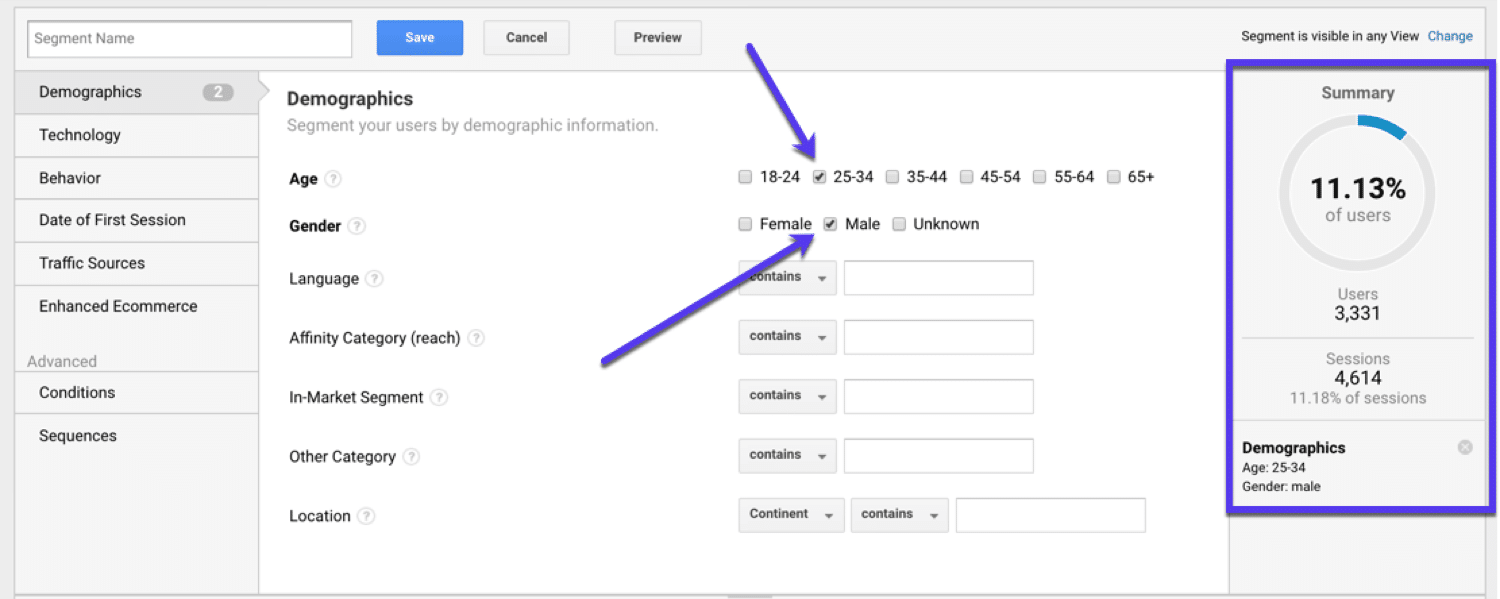
Может быть, вы хотите еще больше углубиться и сегментировать по 25-34 мужчинам, которые посетили ваш сайт через SEO (из Google).
Перейдите в Источники трафика и выберите Google в качестве источника трафика:
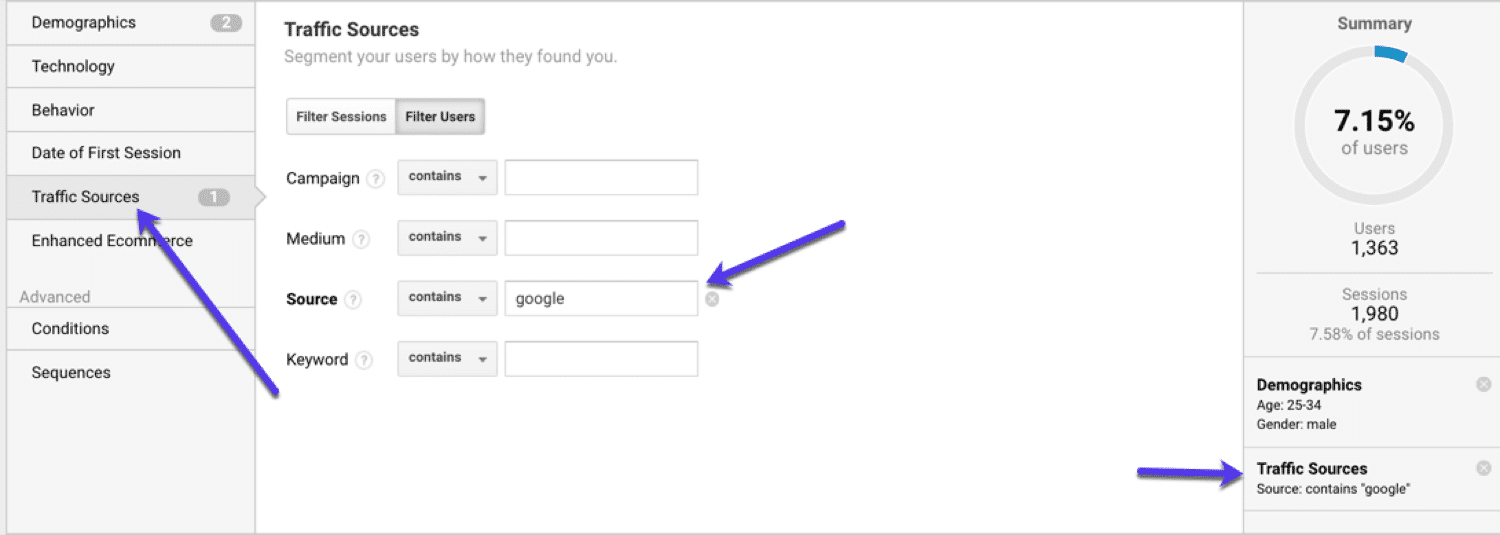
Когда вы будете довольны своим сегментом, дайте ему имя и сохраните его:
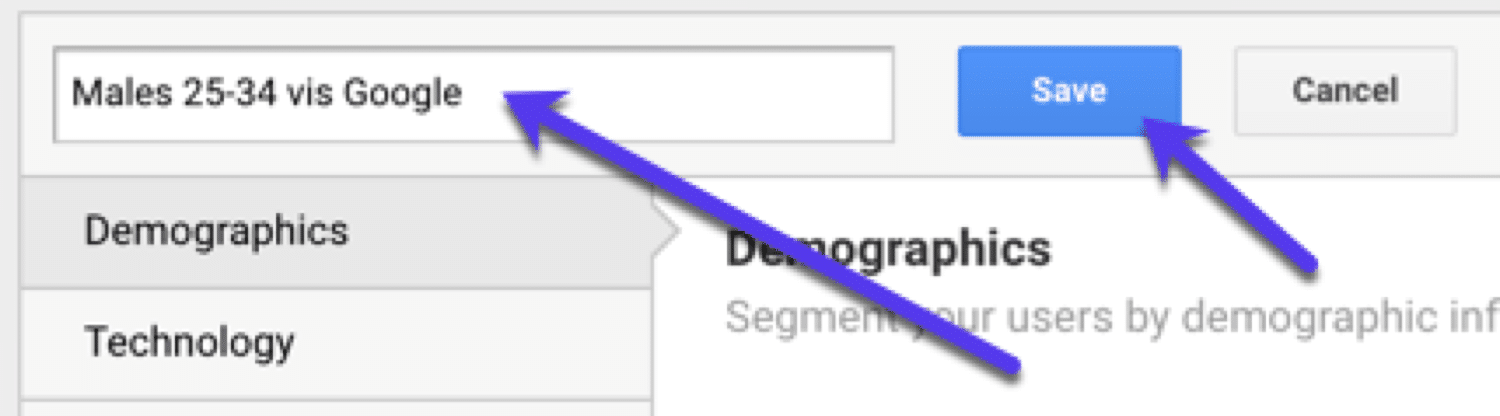
Теперь, когда вы применяете сегмент, вы сможете применить этот пользовательский сегмент, который вы только что создали:
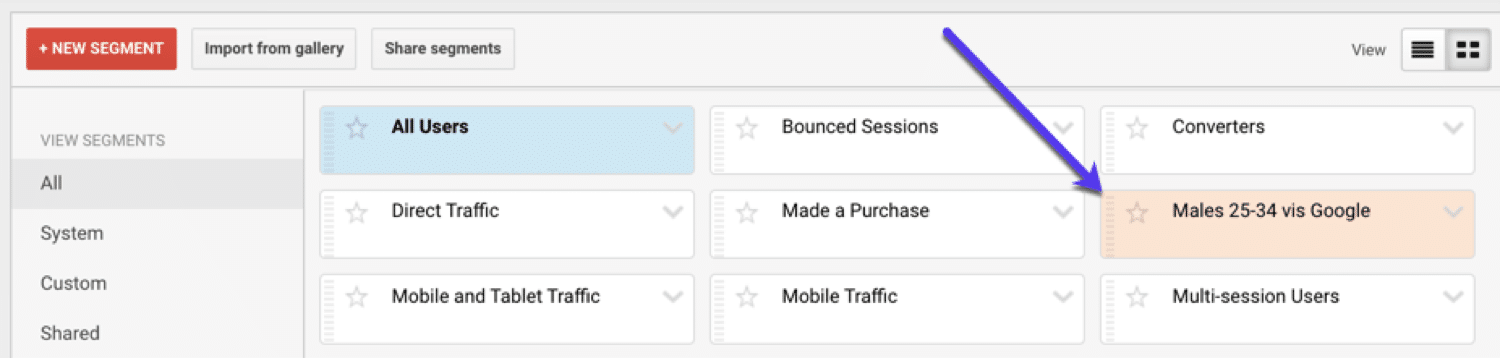
Нужна дополнительная помощь в настройке сегментов? Проверьте это: Объяснение расширенных сегментов Google Analytics.
В этом видео показано, как пользовательские сегменты могут помочь вам разбить существующий трафик и получить лучшее представление о ваших данных.
3. Отслеживайте свои цели (и используйте воронки конверсии)
Цель — это завершенное действие (конверсия), которое способствует успеху вашего сайта. Это может быть основано на пункте назначения, событии, продолжительности или страницах/экранах за сеанс.
Настройка целей позволяет лучше понять ROI (окупаемость инвестиций) вашего сайта. Отслеживая цели, вы можете понять, что работает на вашем сайте, а что нужно улучшить.
Как настроить цели в Google Analytics
Чтобы настроить цели, откройте раздел «Администратор» Google Analytics, а затем перейдите к «Цели»:
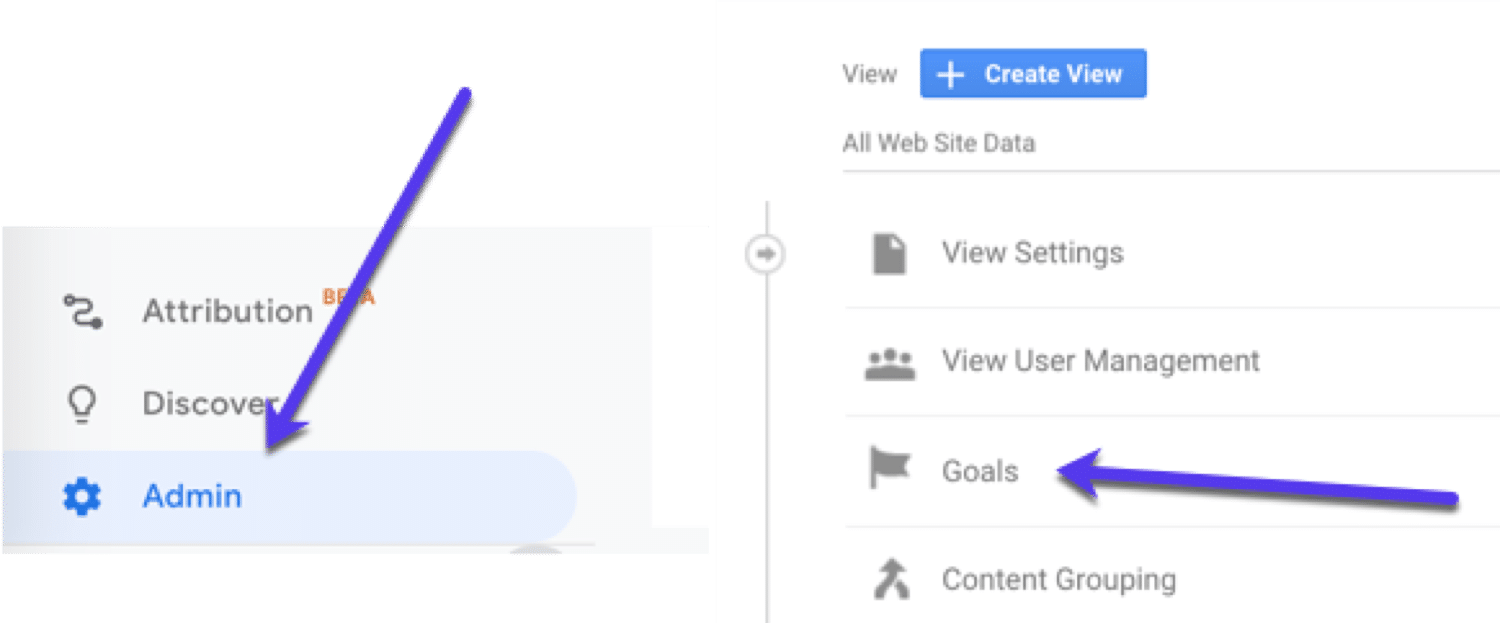
Теперь вы сможете добавить новую цель:
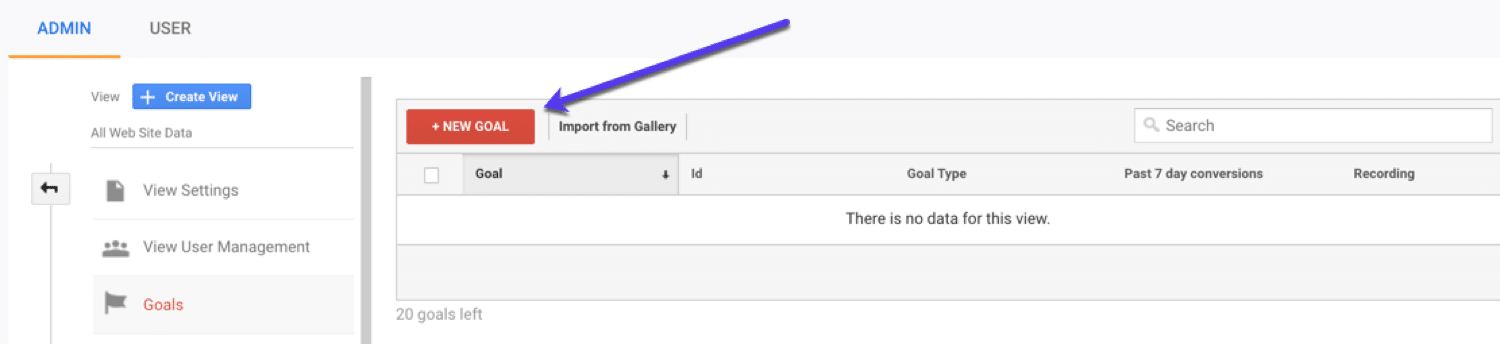
Выберите наиболее подходящее описание вашей цели из следующего раздела. Здесь есть несколько вариантов, если вы не уверены, вы можете просто выбрать «Пользовательский».
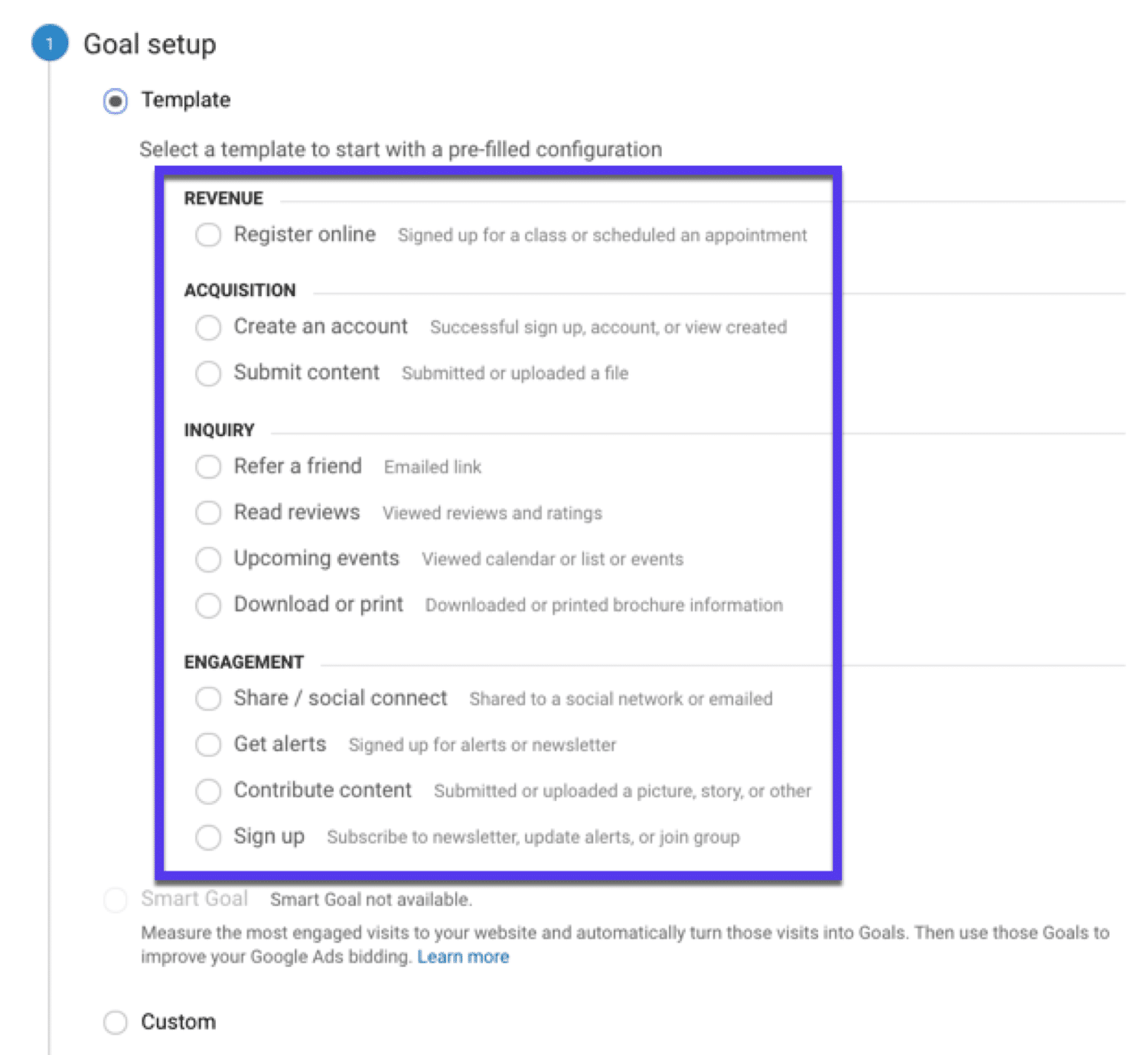
Далее вам нужно дать вашей цели имя. Дайте ему что-нибудь описательное, чтобы вы сразу знали, что вы отслеживаете.
Шаги по настройке целей зависят от того, что вы хотите отслеживать. Я предлагаю посмотреть это простое пошаговое руководство и решить, какой метод будет работать лучше всего для вас:
4. Найдите страницы с максимальной конверсией (и улучшите их)
Вы создали достаточно трафика, чтобы люди посещали ваш сайт. Но знаете ли вы, что лучше?
Превращение их в клиентов.
Используя Google Analytics, вы можете узнать, какие страницы приносят больше всего трафика и конверсий, а затем работать над их улучшением, чтобы приносить еще больше.
Вот как найти наиболее конвертируемые страницы:
Перейдите в раздел «Источники трафика» > «Search Console» > «Целевые страницы» и выберите временной интервал (не менее 6 месяцев).
Теперь вы хотите отсортировать таблицу по цели конверсии. Предполагая, что у вас есть настроенные цели, выберите конверсию (выпадающий список вверху справа), которую вы хотите исследовать.
Например, предположим, что нас интересуют люди, которые заполняют контактную форму на нашем сайте. Выберите эту цель, а затем отсортируйте по этой цели:
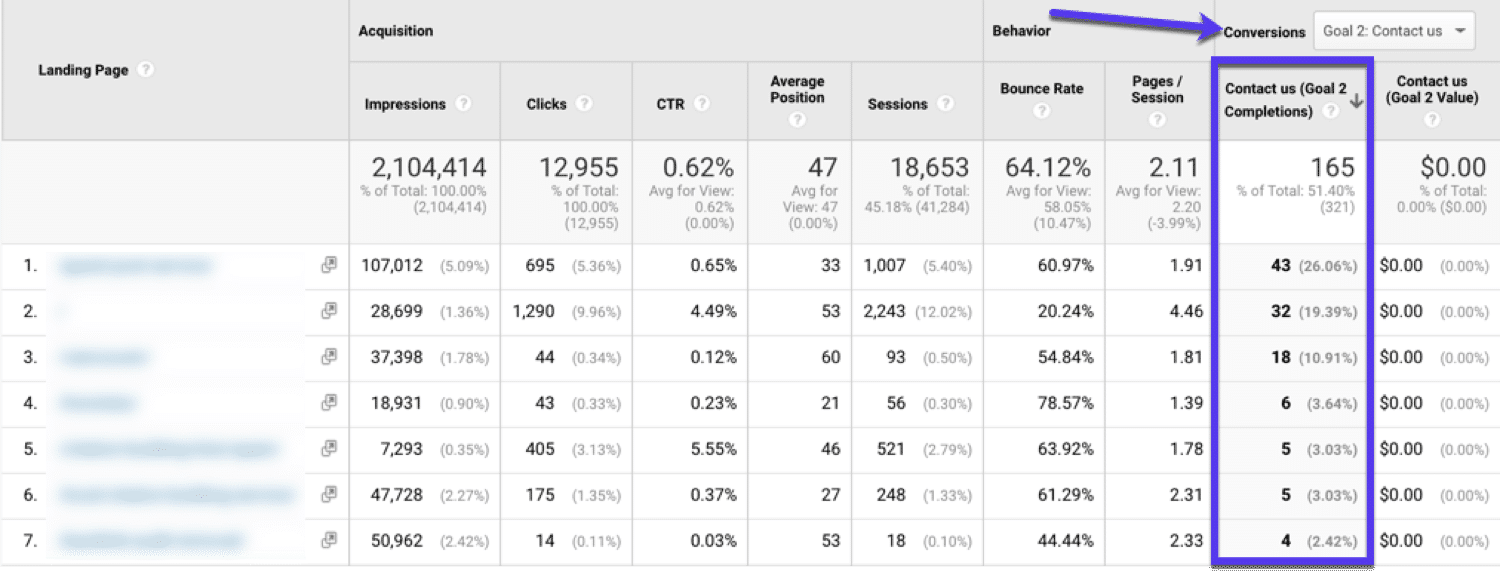
Это покажет нам страницы с максимальной конверсией для этой цели.
Что теперь? Что ж, теперь вам нужно попытаться повысить коэффициент конверсии этой страницы.
Вот несколько вещей, которые вы можете попробовать:
- Посмотрите на ключевые слова, по которым ранжируется страница, а затем сравните с другими страницами ранжирования.
- Проверьте, сколько обратных ссылок имеют URL-адреса с самым высоким рейтингом, используя бесплатную программу проверки обратных ссылок Ahrefs.
- Проверьте, какие запросы привлекли мало трафика на ваши страницы в Google Seach Console, и обновите эти страницы с помощью этих новых терминов.
- Посмотрите на результаты в Google и сравните свой сайт с сайтом конкурентов.
- Воспользуйтесь нашим SEO-руководством по WordPress, чтобы убедиться, что вы не упустили ничего важного.
5. Найдите низко висящие страницы с фруктами, которые нужно улучшить
Если вы используете SEO для привлечения людей на свой сайт, вы играете в долгую игру.
Вам нужно следовать передовым методам (это проще, если вы используете плагин SEO), убедитесь, что ваш сайт не содержит ошибок, и создайте вечнозеленый контент, чтобы увидеть, как ваш сайт постепенно поднимается в рейтинге поисковых систем.
Тем не менее, есть некоторые вещи, которые вы можете сделать для более быстрого результата.
В этом случае вашими мало висящими целевыми плодами являются страницы на вашем веб-сайте, трафик которых увеличится всего за несколько настроек. Это будут страницы, которые появляются на странице 2 Google, и нужно немного больше работы, чтобы вывести их на страницу 1.
Но как найти эти страницы? Сначала вам нужно подключить Google Analytics к Google Search Console.
Затем перейдите в «Источники трафика» > «Консоль поиска» > «Запросы», чтобы узнать, какие поисковые запросы (также известные как ключевые слова) направляют на ваш сайт наибольший трафик. Затем нажмите «Дополнительно »:
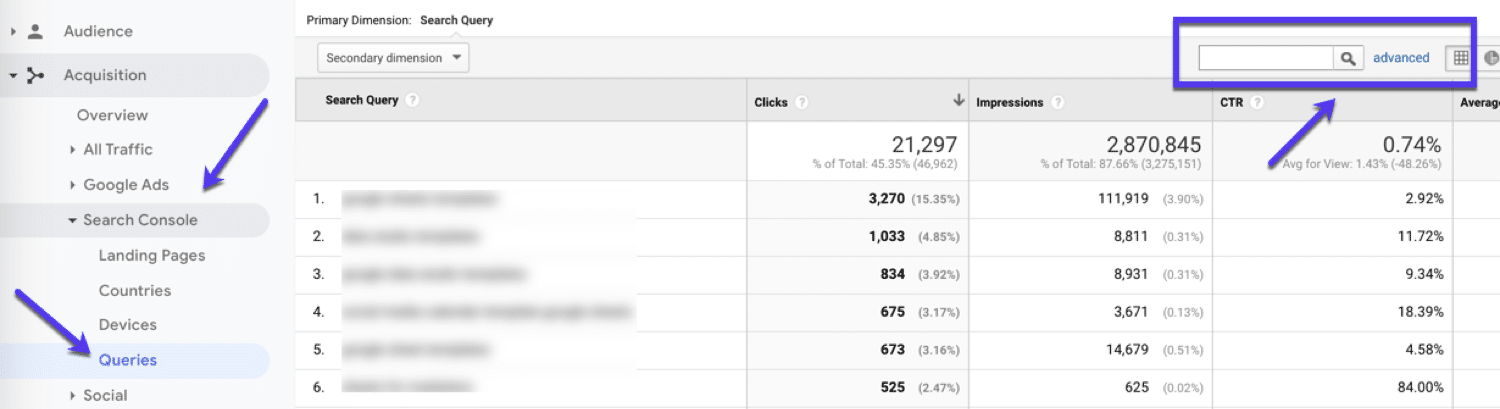
Используя расширенный фильтр, выберите « Средняя позиция » в качестве показателя, добавьте « Больше 10 » и нажмите « Применить» :
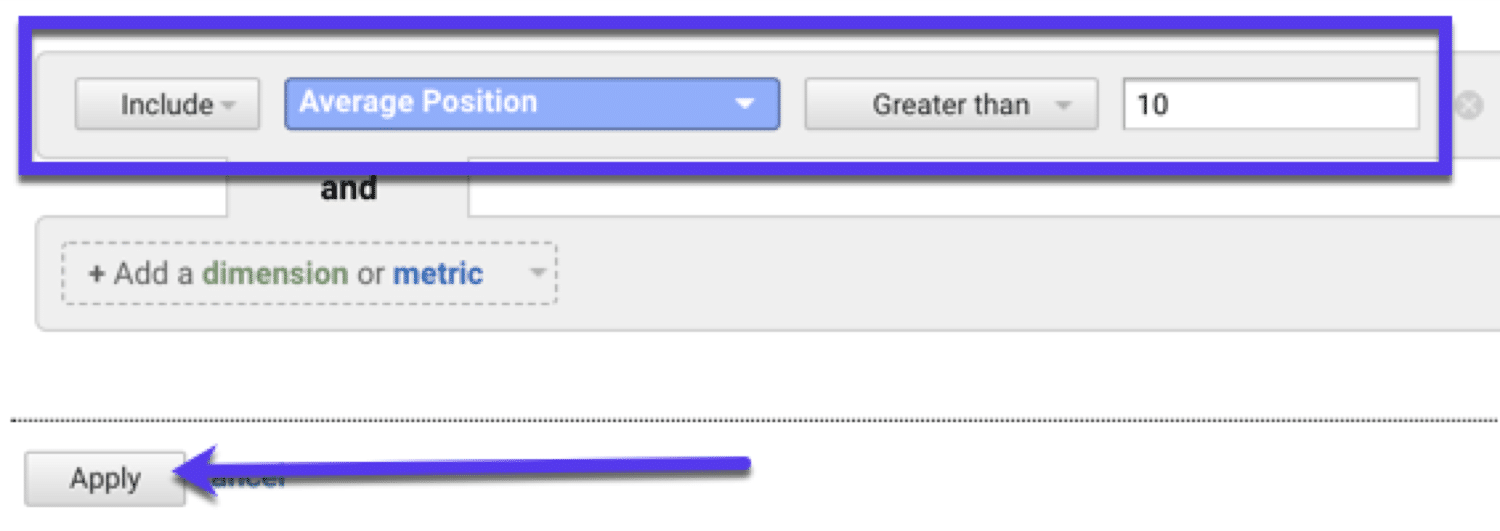
Что это вам покажет?
Это покажет вам страницы, которые ранжируются на странице 2 (также известные как ваши ключевые слова с низкими висящими фруктами):
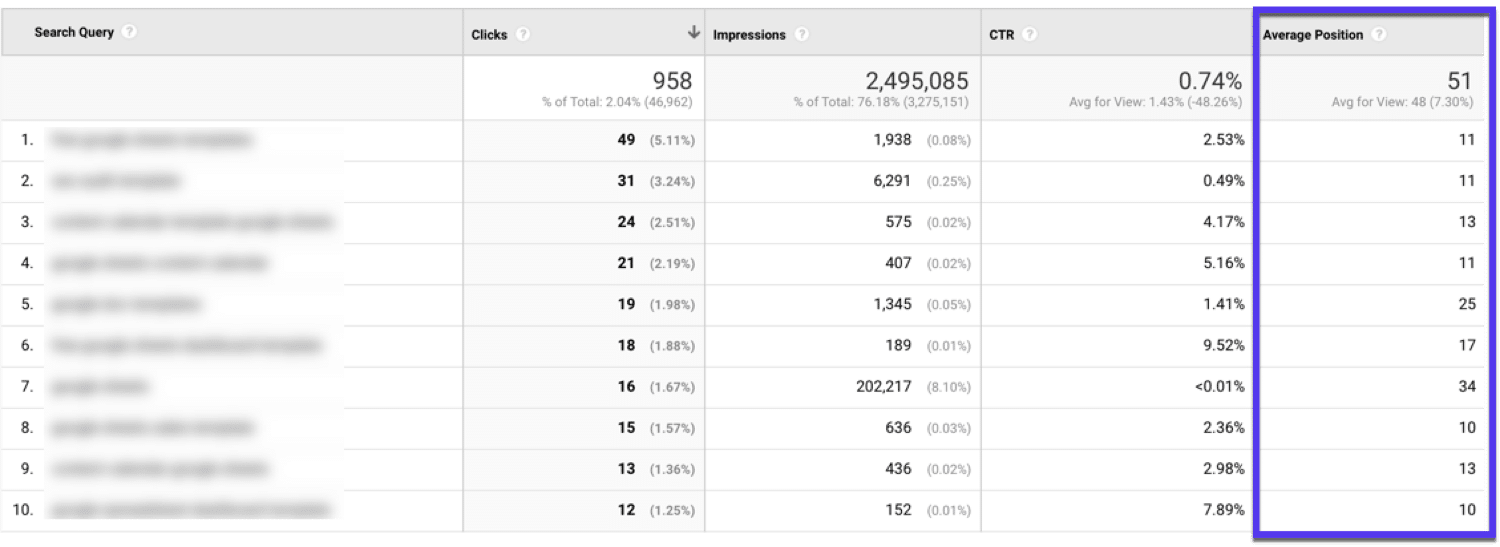
Но то, на что вы действительно хотите обратить внимание, — это соотношение между кликами и показами.
Если вам нужно освежиться:
- Показы = количество раз, когда ваш URL появляется в результатах поиска.
- Клики = количество кликов по вашему URL в результатах поиска.
Теперь ваши клики будут низкими, так как эти страницы ранжируются на странице 2 Google. И давайте будем честными, никто не переходит на страницу 2 в Google.
Но если у вас много показов, это означает, что вы можете получить больше трафика, если просто улучшите свою позицию:

6. Выявите неэффективные страницы (для увеличения трафика)
Это не всегда о том, чтобы найти хорошие вещи на вашем сайте. Иногда вам нужно определить самые неэффективные страницы и улучшить их.
Используя Google Analytics, вы можете найти страницы, которые были отклонены, а затем повторно опубликовать их, чтобы восстановить былую славу (надеюсь).
Вот как:
Перейдите в Acquisition > Search Console > Landing Pages и выберите временной интервал (не менее 6 месяцев), а затем сравните его с предыдущим годом:
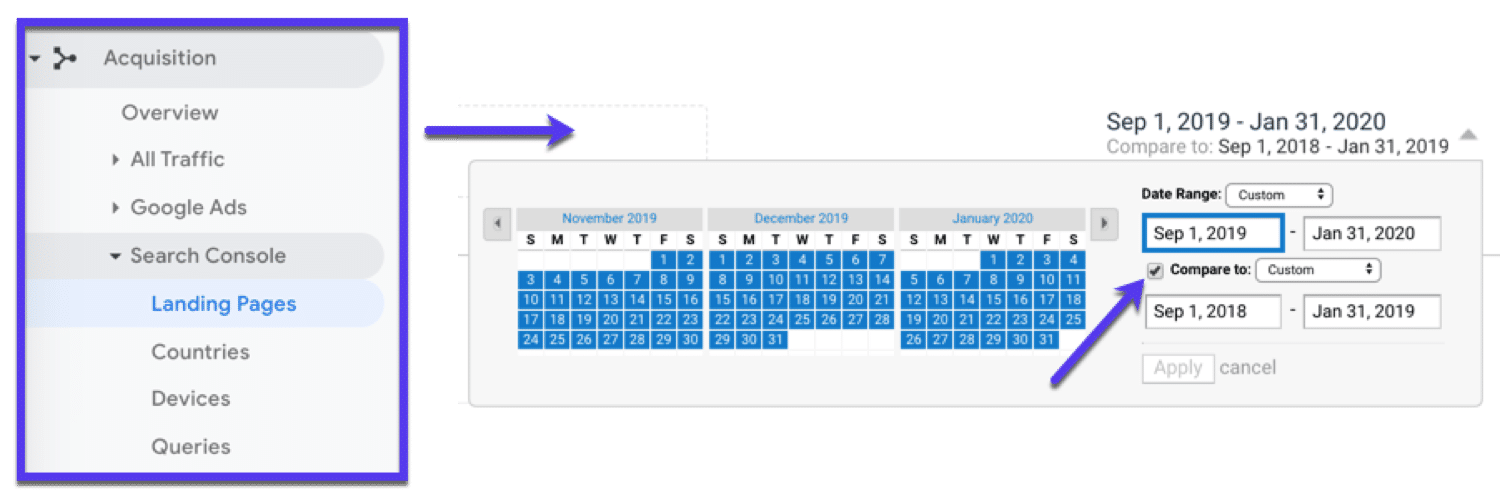
Если у вас есть довольно новый сайт, не волнуйтесь, если вы не можете сравнить его с предыдущим годом. Вы можете выбрать диапазон дат, для которого у вас есть данные.
Теперь сортируем по кликам:
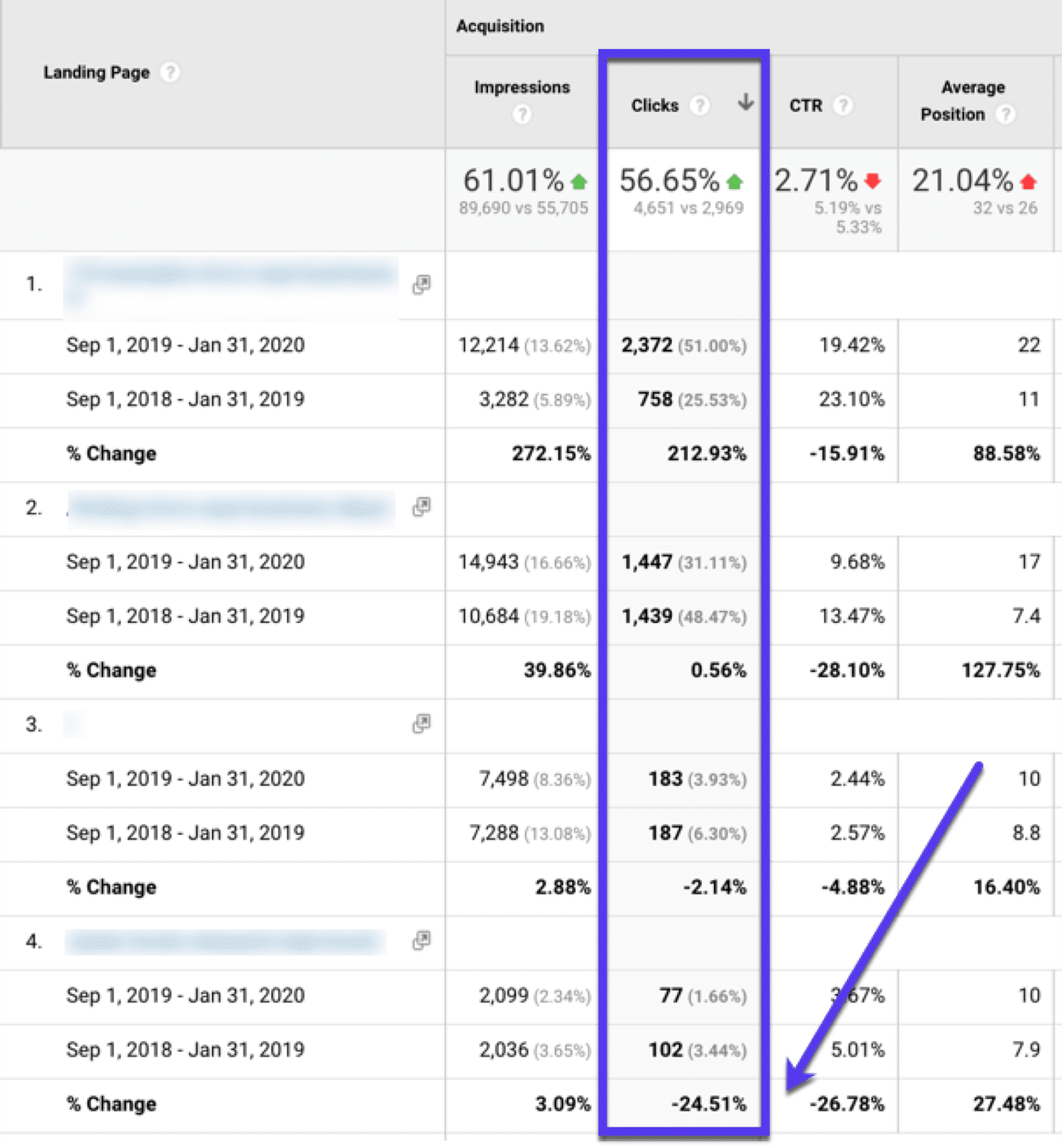
Просмотрите это и найдите страницы, которые значительно упали
Затем найдите причины, по которым они отказались, и подумайте о любых обновлениях, которые вы можете сделать, или о том, как вы можете увеличить трафик к ним. Этот подход работает и для оптимизации коэффициента конверсии.
7. Найдите (и исправьте) страницы, с которыми люди не взаимодействуют
В Google Analytics перейдите в «Поведение» > «Контент сайта» > «Все страницы» и нажмите «Дополнительно »:

Теперь мы хотим добавить параметр Source/Medium и добавить google/organic :
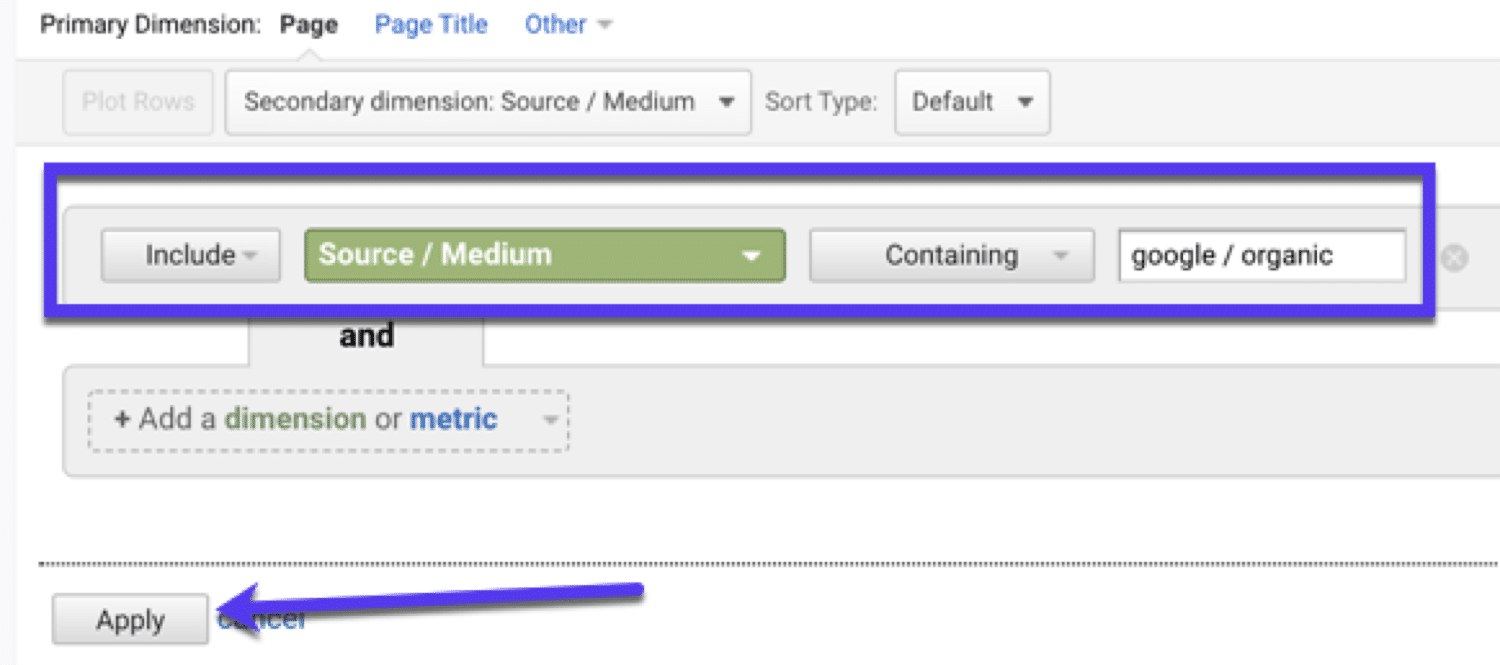
Это покажет только ваши самые эффективные страницы из Google .
Теперь отсортируйте данные по количеству просмотров и обратите внимание на столбцы « Показатель отказов » и « % выхода »:
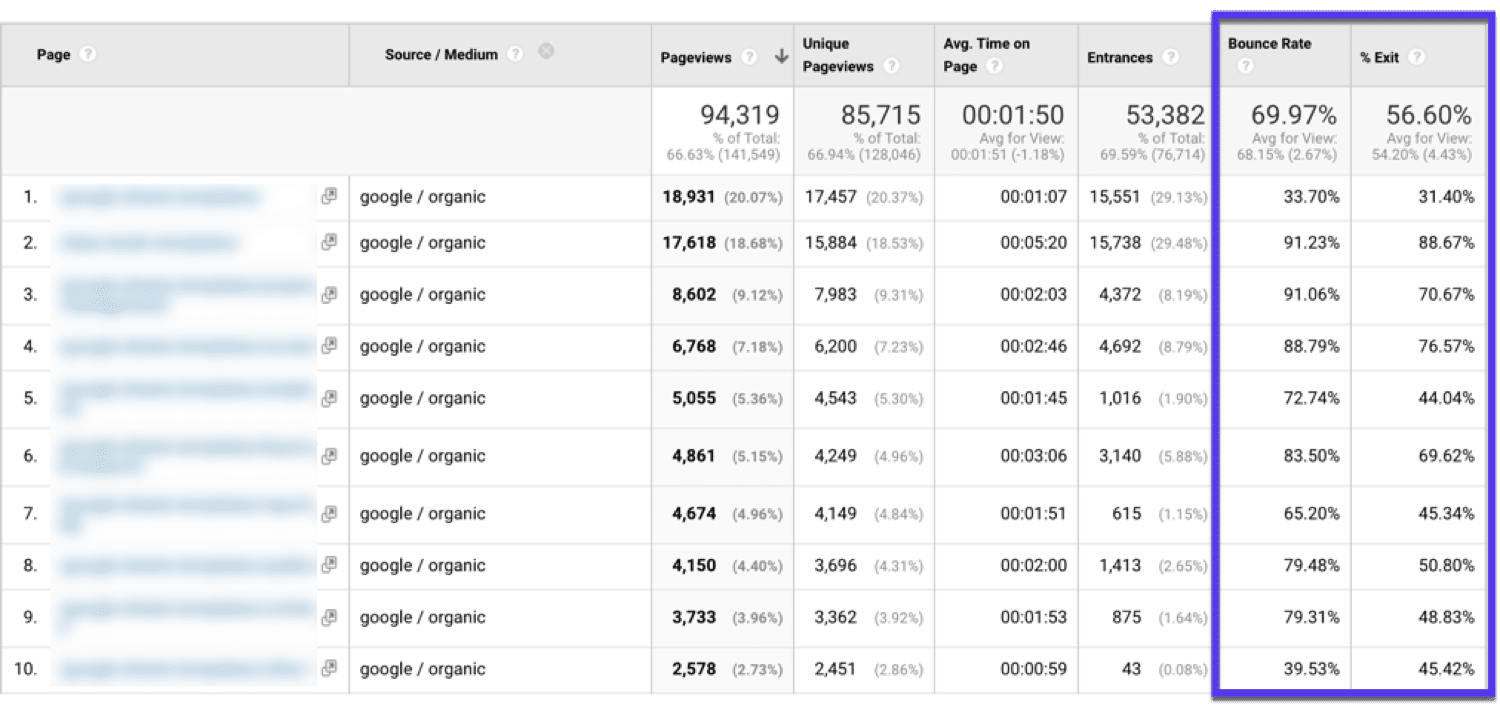
Как правило, вы увидите довольно высокие показатели отказов от поискового трафика к сообщениям в блогах, так что не беспокойтесь об этом слишком сильно.
Вам нужно искать страницы с высоким показателем отказов и высоким процентом выходов. Такие страницы:
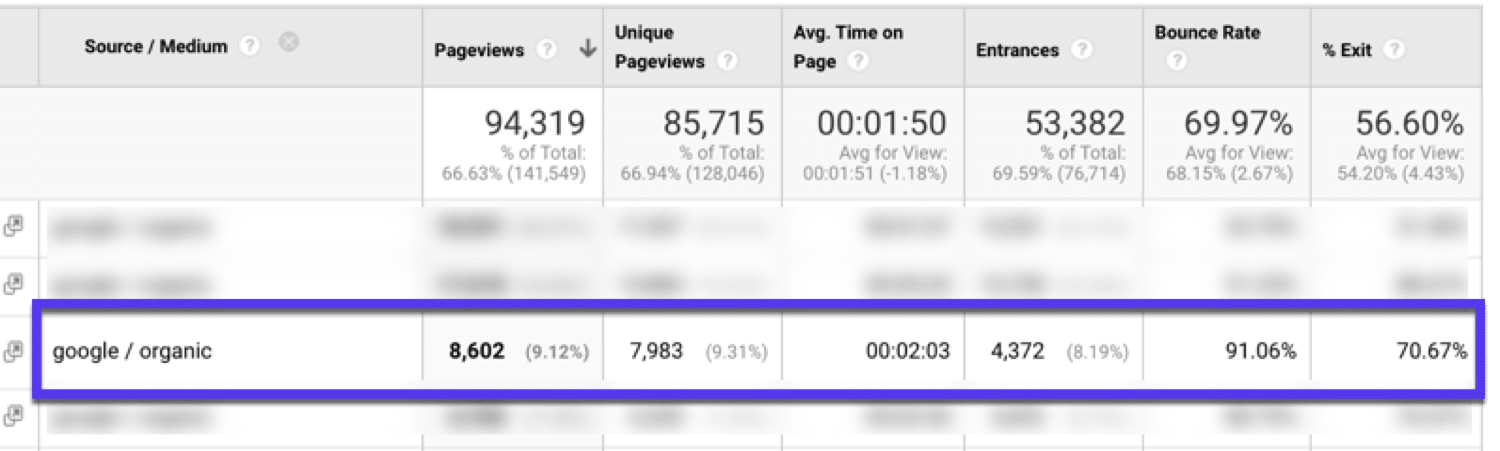
Если вы видите что-то подобное, ваша страница нуждается в улучшении. Есть много возможных вещей, которые вы могли бы сделать здесь, чтобы улучшить это число. Это зависит от вас, чтобы проверить.
Но вот несколько вещей, которые могут сдерживать ваши страницы:
- Ваш контент не соответствует цели поиска пользователей, выполняющих поиск в Google.
- Ваш контент устарел и может нуждаться в обновлении.
- Ваш контент выглядит не очень хорошо или, возможно, он не оптимизирован для мобильных устройств.
- Ваш сайт загружается медленно (поэтому сделайте некоторую оптимизацию скорости)
- Ваш контент недостаточно подробный.
Кроме того, обязательно ознакомьтесь с нашим руководством о том, как уменьшить показатель отказов, чтобы получить дополнительные советы.
Модели атрибуции и Google Analytics
Было бы здорово, если бы вы понимали, какие шаги предпринял посетитель на вашем сайте, прежде чем он совершил конверсию? К счастью, вы можете…
Введите: модели атрибуции.
Что такое модели атрибуции?
Модели атрибуции используются для оценки различных этапов пути клиента. Думайте о них как о структуре, позволяющей увидеть, какие маркетинговые каналы приводят к наибольшему количеству конверсий.
Используя модели атрибуции, вы можете лучше понять, как работает каждый маркетинговый канал, или, как определяет их Google:
Модель атрибуции — это правило или набор правил, которые определяют, как ценность продаж и конверсий присваивается точкам взаимодействия на путях конверсии.
6 различных типов моделей атрибуции
Итак, какую модель следует использовать? Существуют различные типы моделей атрибуции, каждая из которых имеет свои преимущества и недостатки.
Вот некоторые из наиболее распространенных типов моделей атрибуции:
- Атрибуция последнего взаимодействия — вся ценность принадлежит последней точке взаимодействия перед конверсией посетителя.
- Атрибуция первого взаимодействия — все кредиты относятся к первому действию, совершенному посетителем в процессе конверсии.
- Последний непрямой клик — присваивается значение одному взаимодействию, но удаляются все прямые взаимодействия (например, когда пользователь вводит ваш URL-адрес).
- Линейная атрибуция — присваивает равный вес каждой точке взаимодействия на пути посетителя.
- Атрибуция Time Decay — придает большее значение точкам взаимодействия, которые ближе ко времени конверсии (по сравнению с более ранними точками взаимодействия).
- Атрибуция на основе позиции — (также называемая U-образной атрибуцией) кредит здесь распределяется поровну. В Google Analytics первая + последняя точки взаимодействия получают 40% кредита, а затем 20% распределяются поровну между остальными.
В Google Analytics вы также можете создавать собственные модели атрибуции. С пользовательской моделью вы можете выбрать свой собственный набор правил для оценки точек взаимодействия.
Узнайте больше о создании пользовательской модели атрибуции здесь:
Теперь модели атрибуции могут быть довольно сложными. Итак, давайте выберем три самых популярных (и полезных), которые вы можете использовать.
Атрибуция первого взаимодействия (с примером)
Вся заслуга принадлежит первому действию, совершенному посетителем в процессе конверсии.
Атрибуция первого взаимодействия довольно проста, что является частью его привлекательности. Если ваша цель — быстрое преобразование посетителей или привлечение новых клиентов из верхней части воронки, это хорошая модель для использования.
Просто имейте в виду, что эта модель игнорирует все, что происходит после первого взаимодействия. Таким образом, вы потенциально можете упустить важные взаимодействия с маркетинговыми каналами.
Объяснение первого примера взаимодействия:
- Посетитель находит ваш сайт через реферальный сайт, такой как Twitter.
- Твиттер как канал получит кредит за любую продажу или конверсию, которые происходят ПОСЛЕ этого взаимодействия.
- Если неделю спустя тот же пользователь нажимает на платное объявление, которое приводит его на ваш сайт, кредит по-прежнему отдается Twitter.
Атрибуция последнего взаимодействия (с примером)
Вся заслуга принадлежит последней точке взаимодействия перед конверсией посетителя.
Подобно первому взаимодействию, последнее взаимодействие дает 100% кредита последнему клику (взаимодействию).
Поскольку многие люди просматривают сайты на разных устройствах и в разных браузерах, может быть сложно точно отследить весь их путь. Таким образом, Last Interaction довольно точен.
Недостаток здесь в том, что все, что происходит ДО этого последнего взаимодействия, игнорируется. Таким образом, вы можете упустить важные взаимодействия (точки соприкосновения), которые произошли до последнего клика.
Объяснение последнего примера взаимодействия:
- Посетитель нажимает на одно из ваших объявлений Google, а затем уходит.
- Через несколько дней они исследуют вас и переходят на ваш сайт через поисковую систему.
- Находясь там, они подписываются на ваш список адресов электронной почты.
- Через несколько дней они снова вводят ваш веб-сайт, идут прямо туда и совершают покупку.
- Последний клик будет приписан ПРЯМОМУ посещению здесь.
Линейная атрибуция (с примером)
Gives equal credit to each touchpoint along the visitor's journey.
Linear Attribution is a more balanced look than First & Last Interactions. By splitting up the credit, you can see how your whole marketing strategy is working.
However, because it assigns equal importance to all channels, you may be getting a skewed view of how things are converting.
Linear Attribution Example Explained:
- A visitor clicks on one of your Google Ads.
- Then they research you and go to your website via a search engine.
- While there, they sign up to your email list.
- A few days later, they type in your website, go there directly and make a purchase.
- Linear Attribution would divide the revenue by these four channels (Ads, Organics, Email, and Direct) giving 25% credit to each.
Comparing Attribution Models
Not sure which model to use? You can use the MCF Model Comparison Tool in Google Analytics to compare attribution models and decide which is best to use.
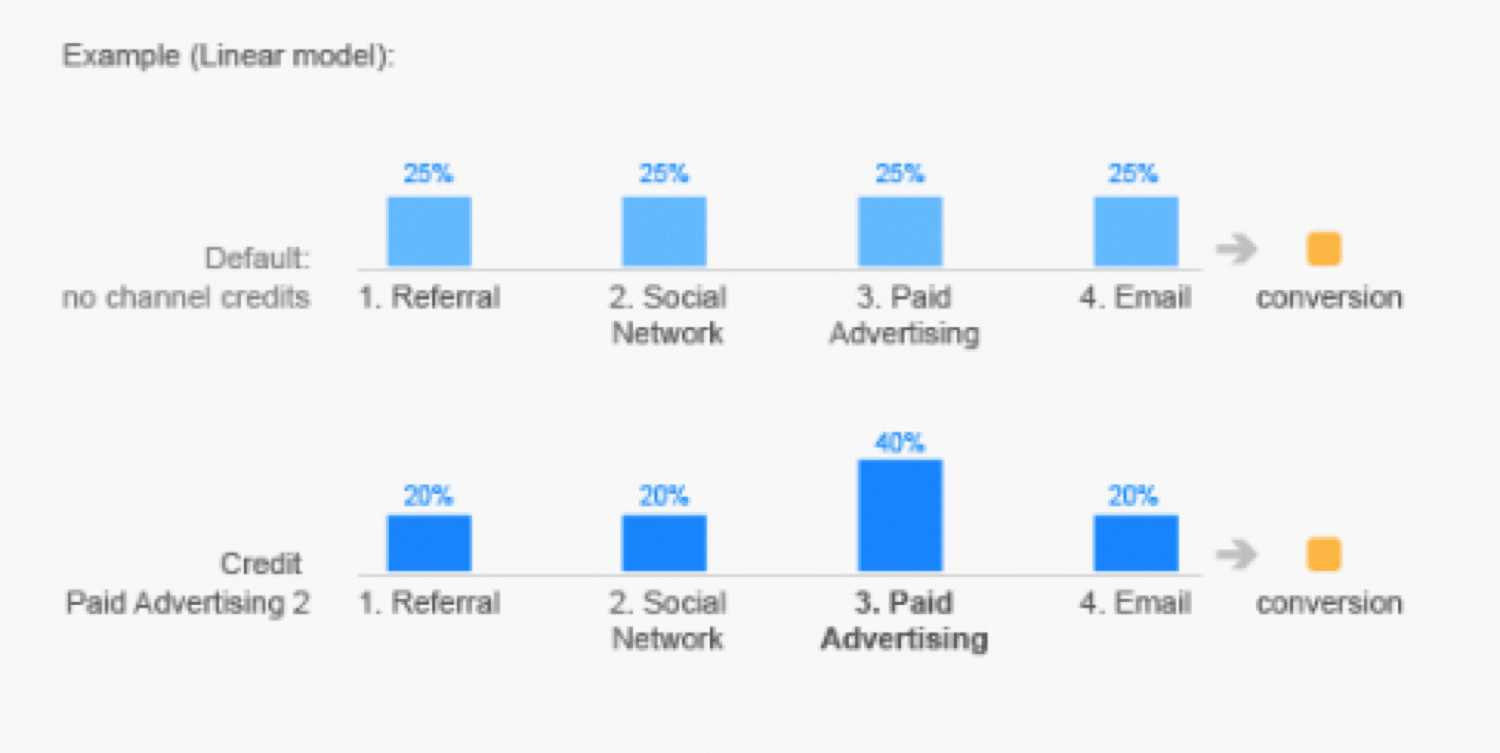
Просто выберите модель атрибуции в инструменте, и в таблице будет указано количество конверсий для каждого канала (в соответствии с этой моделью).
Модели атрибуции вовсе не идеальны. Тем не менее, они могут дать более подробное представление о том, как ваши посетители и пользователи взаимодействуют с вашим сайтом.
Часто задаваемые вопросы о Google Аналитике
Вот ответы на некоторые из наиболее часто задаваемых вопросов о Google Analytics:
Сколько стоит Google Analytics?
Google Analytics можно использовать бесплатно. Однако существует корпоративное решение под названием Google Analytics 360, которое будет стоить вам около 150 000 долларов в год. Не беспокойтесь: стандартной версии более чем достаточно для большинства людей.
Сколько стоит сертификация Google Analytics?
Индивидуальный квалификационный тест Google Analytics (IQ) является мерой владения аналитикой и является абсолютно бесплатным . Вы можете узнать больше об этом на официальной странице поддержки Google Analytics IQ.
Как часто обновляется Google Analytics?
По данным Google, задержка статистики сайта Google Analytics составляет 24-48 часов. Однако Google конкретно не указывает, сколько времени потребуется для обновления всей информации, которая может быть связана с вашей учетной записью.
Что такое идентификатор отслеживания свойства Google Analytics?
Идентификатор свойства в Google Analytics — это идентификатор, который связан с вашей учетной записью и используется Google Analytics для сбора данных о вашем сайте. Вы можете найти его, зайдя в панель администратора и выбрав «Код отслеживания»:
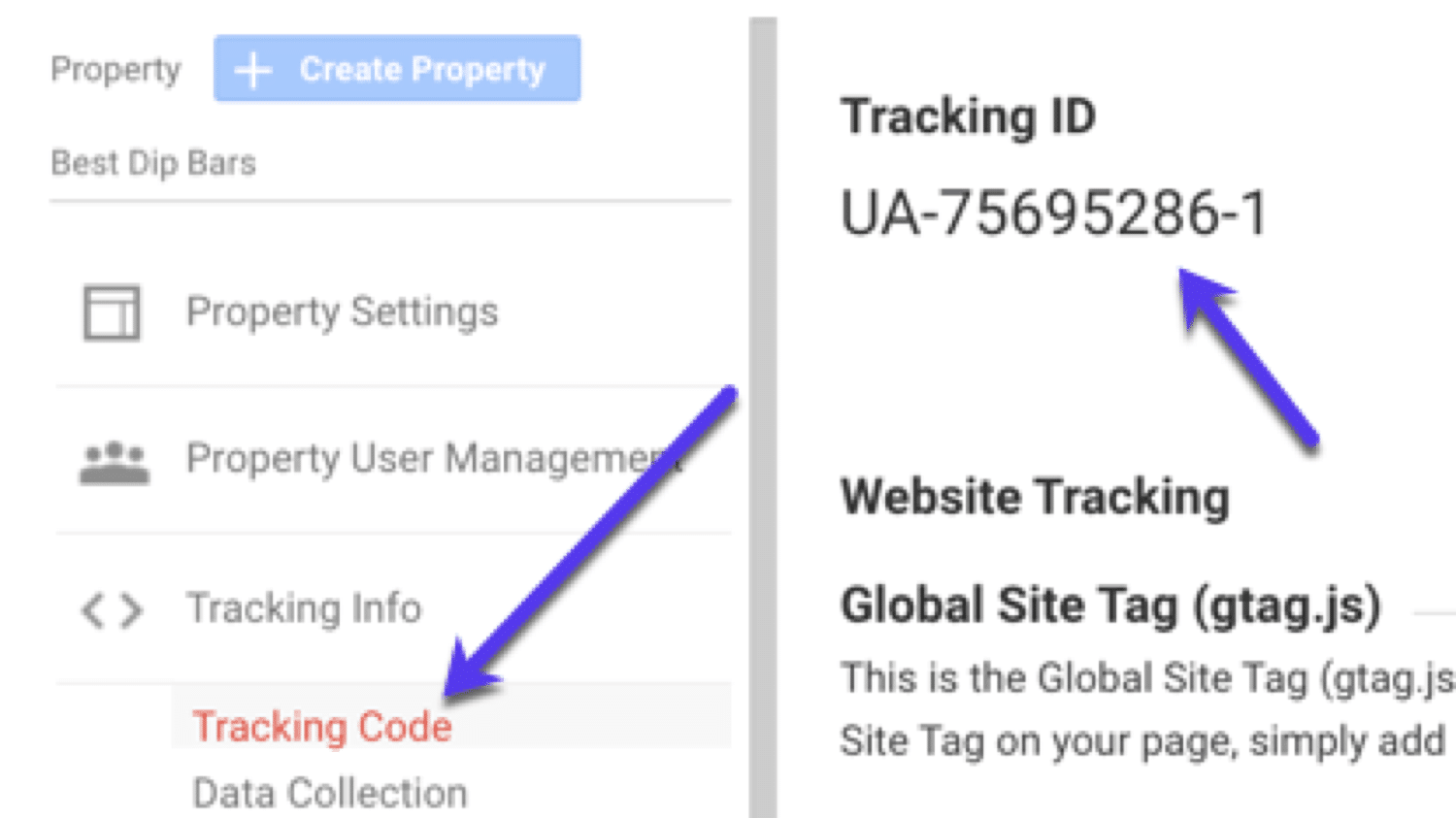
Как работает Google Analytics?
Google Analytics работает, добавляя немного кода JavaScript на страницы вашего сайта. Когда посетитель попадает на ваш веб-сайт, этот код JavaScript ссылается на файл JavaScript и отслеживается для Google Analytics.
Куда поместить код Google Analytics?
Короткий ответ: на каждой странице, которую вы хотите отслеживать.
Не беспокойтесь, вам не нужно вручную копировать и вставлять код на каждую страницу. Ознакомьтесь с этим подробным руководством о том, как добавить Google Analytics на сайты WordPress.
Резюме
Данные расширяют ваши возможности. Если вы не отслеживаете вещи на своем веб-сайте, вы остаетесь в дикой природе, и все ваши решения будут основываться на интуитивных чувствах. Это не всегда лучший подход.
Google Analytics — это мощный инструмент, который дает вам доступ к большому количеству полезных данных, которые вы можете применить для развития своего веб-сайта. А в сочетании с другими средствами аналитики это действительно необходимо для роста.
